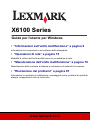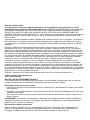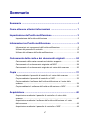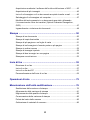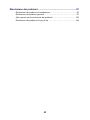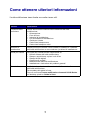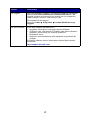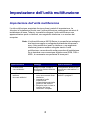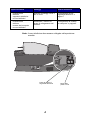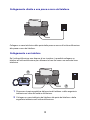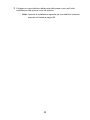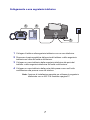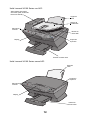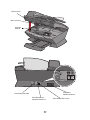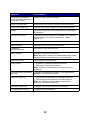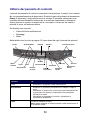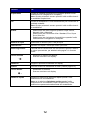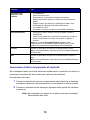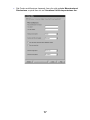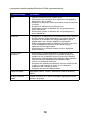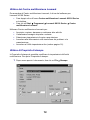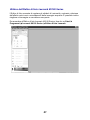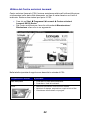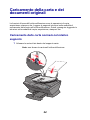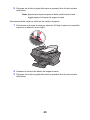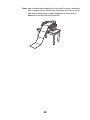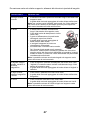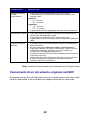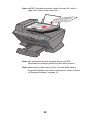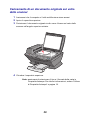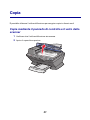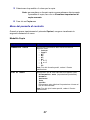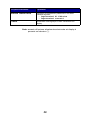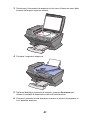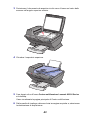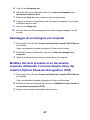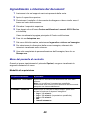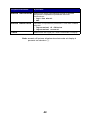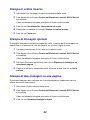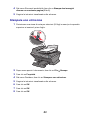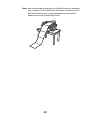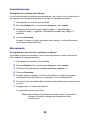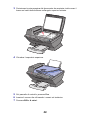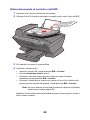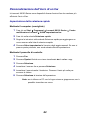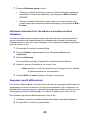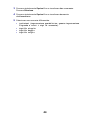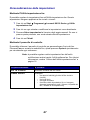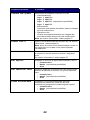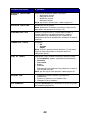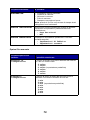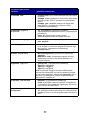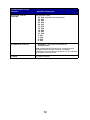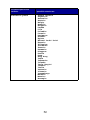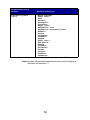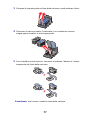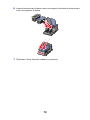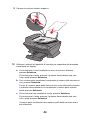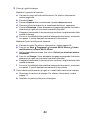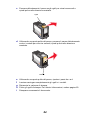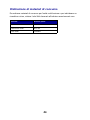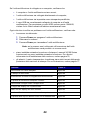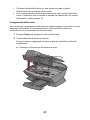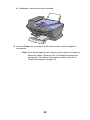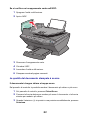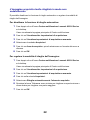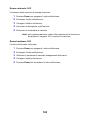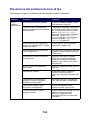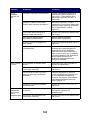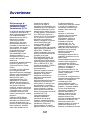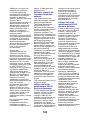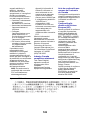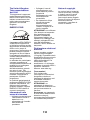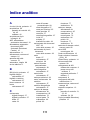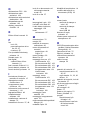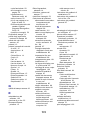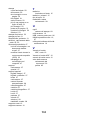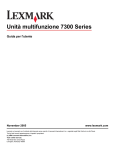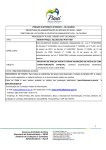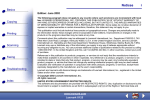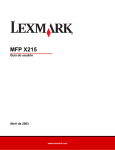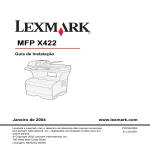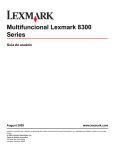Download Guida per l`utente
Transcript
X6100 Series Guida per l'utente per Windows • “Informazioni sull'unità multifunzione” a pagina 9 Informazioni sui componenti e sul software della stampante. • “Operazioni di rete” a pagina 75 Modalità di utilizzo dell'unità multifunzione in un ambiente di rete. • “Manutenzione dell'unità multifunzione” a pagina 76 Manutenzione delle cartucce di stampa e ordinazione di materiali di consumo. • “Risoluzione dei problemi” a pagina 87 Informazioni su problemi di installazione, messaggi di errore, problemi di qualità di stampa, inceppamenti carta e molto altro. www.lexmark.com Edizione: Ottobre 2003 Le informazioni incluse nel seguente paragrafo non si applicano a tutti quei Paesi in cui tali disposizioni non risultano conformi alle leggi locali: LEXMARK INTERNATIONAL, INC. FORNISCE IL PRESENTE MANUALE NEL SUO STATO DI FATTO SENZA GARANZIA DI NESSUN GENERE, ESPLICITA O IMPLICITA, INCLUSA, MA NON LIMITATA, RELATIVA ALLA COMMERCIABILITÀ O IDONEITÀ PER UNO SCOPO SPECIFICO. In alcuni Paesi non è consentita la rinuncia di responsabilità esplicita o implicita in determinate transazioni, perciò la presente dichiarazione potrebbe anche non essere valida. Il presente manuale potrebbe includere inesattezze di carattere tecnico o errori tipografici. Le modifiche alle informazioni ivi riportate vengono eseguite periodicamente e aggiornate nelle edizioni successive. I miglioramenti o le modifiche al prodotto o ai programmi descritti potranno essere eseguiti in qualsiasi momento. Eventuali commenti su questa pubblicazione possono essere inviati a Lexmark International, Inc., Department F95/032-2, 740 West New Circle Road, Lexington, Kentucky 40550, U.S.A. Gli utenti del Regno Unito e della Repubblica d'Irlanda possono inviare i loro commenti a Lexmark International Ltd., Marketing and Services Department, Westhorpe House, Westhorpe, Marlow Bucks SL7 3RQ. Lexmark può utilizzare o distribuire le informazioni fornite in qualsiasi modo ritenga opportuno senza alcun obbligo nei confronti dell'utente. È possibile acquistare ulteriori copie di pubblicazioni relative a questo prodotto chiamando il numero 1-800-553-9727 negli Stati Uniti. Nel Regno Unito e nella Repubblica d'Irlanda, chiamare il numero +44 (0)8704 440 044. Negli altri paesi, rivolgersi al proprio rivenditore. I riferimenti a prodotti, programmi o servizi contenuti in questa pubblicazione non implicano che il produttore intenda renderli disponibili in tutti i paesi in cui opera. Qualsiasi riferimento ad un prodotto, programma o servizio non è inteso a dichiarare o sottintendere che sia possibile utilizzare soltanto quel prodotto, programma o servizio. Ogni prodotto, programma o servizio funzionalmente equivalente che non vìoli diritti di proprietà intellettuale può essere utilizzato in sostituzione. La valutazione e la verifica del funzionamento insieme ad altri prodotti, programmi o servizi, tranne quelli espressamente progettati dal produttore, sono di responsabilità dell'utente. Lexmark e Lexmark con il simbolo del diamante sono marchi di Lexmark International, Inc. © 2003 Lexmark International, Inc. Tutti i diritti riservati. UNITED STATES GOVERNMENT RIGHTS This software and any accompanying documentation provided under this agreement are commercial computer software and documentation developed exclusively at private expense. Informazioni sulle norme di sicurezza • Utilizzare esclusivamente l'alimentatore fornito in dotazione o un alimentatore di ricambio autorizzato dal produttore. • Collegare il cavo di alimentazione a una presa elettrica posta in prossimità dell'apparecchio che risulti facilmente accessibile. • Per riparazioni di tipo diverso da quanto descritto nella documentazione per l'utente, rivolgersi a un tecnico esperto. ATTENZIONE: non utilizzare il fax durante un temporale. Non installare questo prodotto né effettuare collegamenti elettrici od operazioni di cablaggio, ad esempio collegamenti con cavo dell'alimentatore, telefono e simili, durante un temporale. Dichiarazione relativa al mercurio Questo prodotto contiene mercurio nella lampada (<5mg Hg). È possibile che lo smaltimento del mercurio sia regolato da norme per la tutela dell'ambiente. Per informazioni sullo smaltimento o il riciclaggio, contattare le autorità locali o Electronic Industries Alliance: www.eiae.org. Sommario Sommario ..................................................................................... i Come ottenere ulteriori informazioni ........................................ 1 Impostazione dell'unità multifunzione ...................................... 3 Impostazione dell'unità multifunzione ....................................................... 3 Informazioni sull'unità multifunzione ....................................... 9 Informazioni sui componenti dell'unità multifunzione ................................ 9 Utilizzo del pannello di controllo .............................................................. 13 Utilizzo del software dell'unità multifunzione ........................................... 16 Caricamento della carta e dei documenti originali ................ 24 Caricamento della carta normale nel relativo supporto ........................... 24 Caricamento di un documento originale nell'ADF ................................... 28 Caricamento di un documento originale sul vetro dello scanner ............ 30 Copia .......................................................................................... 31 Copia mediante il pannello di controllo e il vetro dello scanner .............. 31 Copia mediante il pannello di controllo e l'ADF ....................................... 33 Copia mediante il software dell'unità multifunzione e il vetro dello scanner ................................................................................................... 34 Copia meditante il software dell'unità multifunzione e l'ADF ................... 36 Acquisizione ............................................................................. 40 Acquisizione mediante il pannello di controllo e il vetro dello scanner ................................................................................................... 40 Acquisizione mediante il software dell'unità multifunzione e il vetro dello scanner ........................................................................................... 42 Acquisizione mediante il pannello di controllo e l'ADF ............................ 44 i Acquisizione mediante il software dell'unità multifunzione e l'ADF.......... 45 Acquisizione di più immagini ................................................................... 46 Invio di un'immagine o di un documento acquisito tramite e-mail ........... 46 Salvataggio di un'immagine sul computer ............................................... 47 Modifica del testo presente in un documento acquisito utilizzando il riconoscimento ottico dei caratteri (Optical Character Recognition, OCR) ....................................................................................................... 47 Ingrandimento o riduzione dei documenti ............................................... 48 Stampa ....................................................................................... 50 Stampa di un documento ........................................................................ 50 Stampa di copie fascicolate .................................................................... 50 Stampa di più pagine su un foglio di carta .............................................. 51 Stampa di un'immagine in formato poster a più pagine .......................... 51 Stampa in ordine inverso ........................................................................ 52 Stampa di immagini ripetute ................................................................... 52 Stampa di due immagini su una pagina .................................................. 52 Stampare uno striscione ......................................................................... 53 Invio di fax ................................................................................. 55 Ricezione di un fax .................................................................................. 55 Invio di un fax .......................................................................................... 57 Invio di un fax dal PC .............................................................................. 61 Personalizzazione dell'invio di un fax ...................................................... 62 Operazioni di rete ..................................................................... 75 Manutenzione dell'unità multifunzione ................................... 76 Sostituzione delle cartucce di stampa ..................................................... 76 Allineamento delle cartucce di stampa ................................................... 81 Miglioramento della qualità di stampa ..................................................... 82 Conservazione delle cartucce di stampa ................................................ 85 Pulizia del vetro dello scanner ................................................................ 85 Ordinazione di materiali di consumo ....................................................... 86 ii Risoluzione dei problemi ......................................................... 87 Risoluzione dei problemi di installazione ................................................ 87 Risoluzione dei problemi generali ........................................................... 87 Altre opzioni per la risoluzione dei problemi ......................................... 103 Risoluzione dei problemi di invio di fax ................................................. 104 iii iv Come ottenere ulteriori informazioni L'unità multifunzione viene fornita con molte risorse utili. Risorsa Descrizione Contenuto della confezione Questi articoli sono contenuti nella confezione dell'unità multifunzione: • Alimentazione • Cavo di linea • Istruzioni di installazione • CD del software di installazione • Guida per l'utente • Cartuccia di stampa nera • Cartuccia di stampa a colori Istruzioni di installazione Queste istruzioni illustrano come installare l'hardware e il software dell'unità multifunzione e come risolvere i problemi di installazione. Guida per l'utente La Guida per l'utente fornisce informazioni su: • Utilizzo di base dell'unità multifunzione • Stampa, acquisizione, copia e invio di fax • Stampa di foto digitali • Creazione di progetti • Manutenzione dell'unità multifunzione • Installazione e risoluzione dei problemi generali Guida in linea La Guida in linea fornisce informazioni sull'utilizzo del software dell'unità multifunzione. Per accedere alla guida in linea: Fare clic sull'icona Centro multifunzione Lexmark X6100 Series sul desktop, quindi su Guida in linea. 1 Risorsa Descrizione File Leggimi Una volta installato il software, è possibile accedere al file Leggimi dalla cartella Unità multifunzione Lexmark 6100 Series. Il file Leggimi contiene le informazioni più recenti che non compaiono nella Guida per l'utente o nella Guida in linea. Per accedere al file Leggimi: Fare clic su Start Programmi Lexmark X6100 Series Leggimi. Sito Web Lexmark Il sito Web contiene informazioni su: • Upgrades: informazioni sugli aggiornamenti software • Customer Care: informazioni su contatti, stato delle ordinazioni, garanzia e informazioni per eventuali riparazioni • Downloads: driver • Reference: documentazione sulla stampante e specifiche del prodotto È possibile ottenere ulteriori informazioni dal sito Web Lexmark all'indirizzo: http://support.lexmark.com/. 2 Impostazione dell'unità multifunzione Impostazione dell'unità multifunzione L'unità multifunzione acquistata fornisce diversi metodi di impostazione. Le Istruzioni di installazione fornite con l'unità multifunzione contengono istruzioni di installazione di base. Tuttavia, è possibile collegare l'unità multifunzione con apparecchiature quali un telefono, una segreteria telefonica o un modem del computer. Nota: L'unità multifunzione X6100 Series è una periferica analogica che funziona meglio se collegata direttamente alla presa a muro. Altre periferiche (quali un telefono o una segreteria telefonica) possono essere collegate tramite l'unità multifunzione, come descritto nella procedura di installazione. Se si desidera una connessione digitale come ISDN, DSL o ADSL, è necessaria una periferica di terze parti. Apparecchiatura Vantaggi Vedere la sezione: • • multifunzione cavo telefonico Eseguire copie, inviare e ricevere fax senza utilizzare il computer. “Collegamento diretto a una presa a muro del telefono” a pagina 5 • • • multifunzione telefono due cavi telefonici • “Collegamento a un telefono” a pagina 5 • • Utilizzare la linea fax come una normale linea telefonica. Impostare l'unità multifunzione indipendentemente dalla posizione del telefono. Eseguire copie, inviare e ricevere fax senza utilizzare il computer. 3 Apparecchiatura Vantaggi Vedere la sezione: • • • • multifunzione telefono segreteria telefonica tre cavi telefonici Ricevere messaggi vocali e fax in arrivo. “Collegamento a una segreteria telefonica” a pagina 7 • • • • multifunzione telefono modem del computer tre cavi telefonici Aumentare il numero di prese di collegamento del telefono. “Collegamento al modem del computer” a pagina 8 Nota: il cavo telefonico deve essere collegato nella posizione corretta. Porta del telefono/ segreteria telefonica 4 Porta della presa a muro Collegamento diretto a una presa a muro del telefono Collegare un cavo telefonico dalla porta della presa a muro sull'unità multifunzione alla presa a muro del telefono. Collegamento a un telefono Se l'unità multifunzione non dispone di un ricevitore, è possibile collegare un telefono all'unità multifunzione per utilizzare la linea fax come una normale linea telefonica. 2 1 3 1 Rimuovere la spina protettiva dalla porta del telefono o della segreteria telefonica sul retro dell'unità multifunzione. 2 Collegare un cavo telefonico dal telefono alla porta del telefono o della segreteria telefonica sull'unità multifunzione. 5 3 Collegare un cavo telefonico dalla porta della presa a muro sull'unità multifunzione alla presa a muro del telefono. Nota: l'opzione di installazione speciale per la modalità di ricezione manuale è illustrata a pagina 56. 6 Collegamento a una segreteria telefonica 1 3 2 4 1 Collegare il telefono alla segreteria telefonica con un cavo telefonico. 2 Rimuovere la spina protettiva dalla porta del telefono o della segreteria telefonica sul retro dell'unità multifunzione. 3 Collegare un cavo telefonico dalla segreteria telefonica alla porta del telefono o della segreteria telefonica sull'unità multifunzione. 4 Collegare un cavo telefonico dalla porta della presa a muro sull'unità multifunzione alla presa a muro del telefono. Nota: l'opzione di installazione speciale per utilizzare le segreterie telefoniche con un X6170 è illustrata a pagina 57. 7 Collegamento al modem del computer 2 3 1 4 1 Collegare il telefono al modem del computer con un cavo telefonico. 2 Rimuovere la spina protettiva dalla porta del telefono o della segreteria telefonica sul retro dell'unità multifunzione. 3 Collegare un cavo telefonico dal modem del computer alla porta del telefono o della segreteria telefonica sull'unità multifunzione. 4 Collegare un cavo telefonico dalla porta della presa a muro sull'unità multifunzione alla presa a muro del telefono. Nota: l'opzione di installazione speciale per modalità di ricezione manuale è illustrata a pagina 56. 8 Informazioni sull'unità multifunzione Per installare l'unità multifunzione, seguire le Istruzioni di installazione Lexmark X6100 Series per hardware e software. Per la risoluzione dei problemi relativi all'installazione, vedere pagina 87. Informazioni sui componenti dell'unità multifunzione L'unità multifunzione Lexmark™ X6100 Series è uno scanner a colori, una stampante a colori, una fotocopiatrice a colori e un fax a colori. Nella presente guida vengono illustrate le funzioni dell'unità multifunzione. Nota: non è necessario collegare l'unità multifunzione al computer per eseguire copie o inviare fax. L'unità Lexmark X6100 Series è disponibile in due modelli, di cui solo uno dispone dell'alimentatore automatico documenti (ADF, Automatic Document Feeder). Nella tabella a pagina 12 viene fornita una descrizione di ciascun componente. 9 Unità Lexmark X6100 Series con ADF: Alimentatore automatico documenti (ADF, Automatic Document Feeder) Supporto carta Vassoio di entrata ADF Pannello di controllo Vassoio di uscita ADF Coperchio superiore Display Vassoio di uscita carta Unità Lexmark X6100 Series senza ADF: Supporto carta Coperchio superiore Pannello di controllo Display Vassoio di uscita carta 10 Unità scanner Blocco scanner Supporto scanner Connettore dell'alimentazione Cavo della porta USB Porta del telefono/ segreteria telefonica 11 Porta della presa a muro Utilizzare: Se si desidera: Alimentatore automatico documenti (ADF, Automatic Document Feeder) Eseguire copie o fax di più pagine. Vassoio di uscita ADF Raccogliere il documento originale all'uscita dell'ADF. Vassoio di entrata ADF Caricare i documenti originali nell'unità multifunzione. Display Verificare lo stato dell'unità multifunzione o visualizzare impostazioni. Pannello di controllo Utilizzare l'unità multifunzione (collegata a un computer o non collegata). Per ulteriori informazioni, vedere pagina 13. Vassoio di uscita carta Impilare i fogli che fuoriescono dall'unità multifunzione. Supporto carta Caricare la carta nell'unità multifunzione. Connettore dell'alimentazione Alimentare l'unità multifunzione. Blocco scanner Bloccare o sbloccare lo scanner. Nota: bloccare lo scanner se l'unità multifunzione viene spostata. Sbloccare lo scanner prima di utilizzarlo. Supporto scanner Tenere aperta l'unità scanner. Unità scanner • Installare o sostituire cartucce di stampa. • Bloccare o sbloccare lo scanner. Nota: sollevare l'unità scanner per eseguire queste operazioni. Porta del telefono/segreteria telefonica Collegare una segreteria telefonica o un apparecchio telefonico all'unità multifunzione. Coperchio superiore • Posizionare un elemento sul vetro dello scanner. • Rimuovere un elemento dal vetro dello scanner. Nota: per effettuare queste operazioni sollevare o rimuovere il coperchio superiore. Cavo della porta USB Collegare l'unità multifunzione a un computer. Porta della presa a muro Collegare la linea telefonica. 12 Utilizzo del pannello di controllo I pulsanti del pannello di controllo consentono l'acquisizione, la copia, l'invio tramite fax e la personalizzazione di documenti. Quando la spia del pulsante di accensione Power è illuminata, l'unità multifunzione è accesa. È possibile selezionare una modalità dall'area Modalità, selezionare o modificare impostazioni utilizzando diversi pulsanti e avviare un'acquisizione, una copia o inviare un fax tramite i pulsanti si avvio sull'estrema destra. Sul display sono riportati: • Stato dell'unità multifunzione • Messaggi • Menu Nella tabella che ha inizio a pagina 13 viene descritta ogni funzione dei pulsanti. Power Area Modalità Display Opzioni Pulsanti di avvio B/N Qualità Stop/ Annulla Copia Acquisizione Chiaro/Scuro Fax Numero di copie Seleziona Riduci/ Ingrandisci Tastierino Selezione rapida A colori Ricomponi/ Pausa Premere: Per: Power • Accendere o spegnere l'unità multifunzione. Stop/Annulla • Annullare un processo di acquisizione, stampa o copia in corso. Cancellare un numero fax o terminare una trasmissione fax e ripristinare sul display le impostazioni fax predefinite. Chiudere un menu. Cancellare le impostazioni correnti e ripristinare le impostazioni predefinite. • • • Copia Avviare la modalità di copia. Nota: questo pulsante è acceso quando l'unità multifunzione è in modalità di copia. 13 Premere: Per: Acquisizione Avviare la modalità di acquisizione (possibile quando l'unità multifunzione è collegata a un computer). Nota: Questo pulsante è acceso quando l'unità multifunzione è in modalità di acquisizione. Fax Avviare la modalità fax. L'unità multifunzione può ricevere fax in qualsiasi modalità. Nota: Questo pulsante è acceso quando l'unità multifunzione è in modalità fax. Qualità • • • Selezionare una delle seguenti qualità di copia: Bozza, Normale, Alta o Massima. Selezionare una risoluzione di fax: Standard, Fine, Super fine o Ultra fine. Selezionare una risoluzione di acquisizione quando l'unità multifunzione è collegata a un computer. Numero di copie Specificare un numero (da 1 a 99) di copie. Chiaro/Scuro Rendere una copia o un fax più chiari o più scuri. Riduci/Ingrandisci Personalizzare le dimensioni del documento originale in base a un valore percentuale, per adattarlo alla pagina o in formato poster. Freccia sinistra • • Seleziona Scegliere l'opzione visualizzata sul display. Opzioni Scorrere l'elenco di intestazioni di menu (vedere pagina 15). Freccia destra • • Selezione rapida Utilizzare la funzione di selezione rapida quando l'unità multifunzione è in modalità fax. Nota: se si seleziona Selezione rapida quando l'unità multifunzione è in modalità di copia o acquisizione, l'unità multifunzione passa automaticamente alla modalità fax. Diminuire un numero sul display. Scorrere un elenco sul display. Aumentare un numero. Scorrere un elenco sul display. 14 Premere: Per: Un numero del tastierino o un simbolo • • In modalità fax: Inserire numeri di fax. Rispondere a un sistema di risposta automatico. Selezionare lettere quando si crea una lista di selezione rapida. Digitare numeri per inserire o modificare la data e l'ora visualizzate sul display dell'unità multifunzione. In modalità di copia: Impostare il numero di copie che si desidera effettuare. Ricomponi/Pausa • Ricomporre l'ultimo numero inserito quando l'unità è in modalità fax. • Inserire una pausa di tre secondi nel numero da comporre. Inserire una pausa solo dopo aver iniziato a digitare il numero. Nota: se si preme Ricomponi/Pausa quando l'unità multifunzione è in modalità di copia o acquisizione, l'unità multifunzione passa automaticamente alla modalità fax. A colori Avviare un processo di copia, fax o acquisizione a colori. Nota: nell'area Modalità, assicurarsi che la modalità desiderata sia illuminata. B/N Avviare un processo di copia, fax o acquisizione in bianco e nero. Nota: nell'area Modalità, assicurarsi che la modalità desiderata sia illuminata. Immissione di testo sul pannello di controllo Se si desidera creare una lista di selezione rapida tramite il pannello di controllo, è necessario immettere del testo utilizzando i pulsanti del tastierino. Per immettere del testo: 1 Trovare il pulsante del numero corrispondente alla lettere che si desidera immettere e premerlo ripetutamente fino a visualizzare la lettera corretta. 2 Premere il pulsante freccia destra per spostarsi sullo spazio del carattere successivo. Nota: per immettere uno spazio tra le parole, premere il pulsante freccia destra due volte. 15 3 Ripetere la procedura precedente finché non è stato immesso tutto il testo. 4 Premere Seleziona. Utilizzo del software dell'unità multifunzione Il software dell'unità multifunzione include: • • • • • • Utilità impostazione fax (pagina 16) Lexmark Centro multifunzione (pagina 19) Proprietà di stampa (pagina 19) Editor di foto Lexmark (pagina 21) Centro soluzioni Lexmark X6100 Series (pagina 22) Riconoscimento ottico dei caratteri (Optical Character Recognition, OCR) (pagina 23) Utilizzo dell'utilità impostazione fax Questa utilità consente di regolare le impostazioni di invio e ricezione dei fax. Una volta salvate, le impostazioni vengono applicate a ogni fax inviato o ricevuto. È inoltre possibile utilizzare questa utilità per creare o modificare la lista di selezione rapida. • Fare clic su Start Programmi impostazione fax. 16 Lexmark X6100 Series Utilità • Dal Centro multifunzione Lexmark, fare clic sulla scheda Manutenzione/ Risoluzione e quindi fare clic su Visualizza l'utilità impostazione fax. 17 La seguente tabella contieneSchede di Utilità impostazione fax. Su questa scheda: È possibile: Invio • • • • • • Ricezione • • • • Connessione/ selezione • • • • • Inserire il proprio nome e numero di fax. Selezionare una velocità di invio massima e una qualità di stampa per i fax in uscita. Scegliere se acquisire l'intero documento prima di comporre il numero. Scegliere se utilizzare la correzione errori. Selezionare quando si desidera che venga stampato un report utilizzo fax. Selezionare quando si desidera che venga stampato un report attività fax. Scegliere se si desidera che un'intestazione (nome e numero fax del mittente) venga stampata su ogni pagina ricevuta. Scegliere se si desidera che venga stampato un piè di pagina (data, ora e numero pagina) su ogni pagina. Ridurre automaticamente le dimensioni di un fax in arrivo in modo da adattarlo al formato carta caricato oppure stamparlo su due fogli di carta. Selezionare se si desidera inoltrare un fax o stamparlo, quindi inoltrarlo. Selezionare il numero di tentativi di composizione del numero effettuati dall'unità fax e l'intervallo di tempo tra tentativi se non è possibile inviare il fax al primo tentativo. Selezionare il formato della linea telefonica che si desidera utilizzare (Impulsi, Multifrequenza, Mediante PBX). Inserire un prefisso di selezione. Scegliere la modalità (manualmente, se sono rilevati toni fax, o dopo un certo numero di squilli) in cui si desidera rispondere alle chiamate in arrivo. Scegliere una suoneria differenziata. Selezione rapida Aggiungere numeri, creare o modificare la lista di selezione rapida. Gruppo selezione rapida Creare un numero e un nome di gruppo e aggiungere numeri telefonici al gruppo. 18 Utilizzo del Centro multifunzione Lexmark Per accedere al Centro multifunzione Lexmark, il driver del software per Lexmark X6100 Series: • Fare doppio clic sull'icona Centro multifunzione Lexmark X6100 Series sul desktop. • Fare clic su Start Programmi multifunzione Lexmark. Lexmark X6100 Series Utilizzare Centro multifunzione Lexmark per: • • • • • Acquisire, copiare, stampare e realizzare altre attività. Visualizzare immagini acquisite o salvate. Selezionare impostazioni di copia e acquisizione. Accedere alle informazioni sulla risoluzione dei problemi e la manutenzione. Accedere a Utilità impostazione fax (vedere pagina 16). Utilizzo di Proprietà di stampa In Proprietà di stampa è possibile modificare le impostazioni dell'unità multifunzione. Per aprire Proprietà di stampa: 1 Dopo avere aperto il documento, fare clic su File 19 Stampa. Centro 2 Nella finestra di dialogo Stampa, fare clic su Proprietà, Preferenze, Opzioni o Imposta a seconda del programma o del sistema operativo utilizzato. Viene visualizzata la schermata Proprietà di stampa. Nel menu Desidero è possibile selezionare le impostazioni dell'unità multifunzione necessarie per eseguire la stampa di foto, striscioni, buste e così via. Utilizzare le schede Qualità/Copie, Imposta carta e Layout di stampa posizionate sul lato destro della finestra di dialogo Proprietà di stampa per selezionare le impostazioni dell'unità multifunzione. 20 Utilizzo dell'Editor di foto Lexmark X6100 Series L'Editor di foto consente di regolare gli attributi di luminosità, contrasto, riduzione dell'effetto occhi rossi e orientamento delle immagini acquisite. È possibile inoltre ritagliare un'immagine o cancellarne una parte. Per accedere all'Editor di foto Lexmark X6100 Series, fare clic su Start Programmi Lexmark X6100 Series Editor di foto Lexmark. 21 Utilizzo del Centro soluzioni Lexmark Centro soluzioni Lexmark (CSL) fornisce assistenza relativa all'unità multifunzione e informazioni sullo stato della stampante, sul tipo di carta rilevato e sui livelli di inchiostro. Esistono due sistemi per aprire il CSL: • Fare clic su Start • Programmi Lexmark Centro soluzioni Lexmark X6100 Series. Dal Centro multifunzione, fare clic sulla scheda Manutenzione/ Risoluzione e fare clic su un argomento. Nella tabella riportata di seguito sono descritte le schede di CSL: Da quest'area o scheda: È possibile: Stato stampante • • Controllare lo stato della stampante Controllare i livelli di inchiostro Come... • • • Ottenere informazioni sulle funzioni di base. Istruzioni di stampa, acquisizione, copia e invio di fax. Visualizzare informazioni sui progetti. 22 Da quest'area o scheda: È possibile: Risoluzione dei problemi • • • • Manutenzione • • • • • Informazioni contatti Avanzate • • Verificare lo stato corrente dell'unità multifunzione. Visualizzare gli argomenti della guida consigliati. Visualizzare gli argomenti comuni della risoluzione dei problemi. Ricercare argomenti più specifici della risoluzione dei problemi. Installare una nuova cartuccia di stampa. Ordinare nuove cartucce. Stampare una pagina di prova. Pulire le cartucce di stampa per eliminare strisce orizzontali. Allineare le cartucce. • • • • Ordinare cartucce di inchiostro o materiali di consumo. Ricevere aggiornamenti software per l'unità multifunzione. Vedere le offerte speciali. Registrare l'unità multifunzione. Visualizzare i numeri telefonici di Lexmark. Visitare il sito Web dell'assistenza clienti. • • • Modificare le opzioni di voce o di aspetto. Visualizzare informazioni sulla versione del software. Modificare le impostazioni di stampa in rete. Utilizzo del riconoscimento ottico dei caratteri (Optical Character Recognition, OCR) È possibile utilizzare il riconoscimento ottico dei caratteri (Optical Character Recognition, OCR) per modificare il testo di un documento. 1 Fare doppio clic sull'icona Centro multifunzione Lexmark X6100 Series sul desktop. Viene visualizzata la pagina principale di Centro multifunzione. 2 Dall'elenco Strumenti produttività, selezionare Modifica il testo trovato in un documento acquisito (OCR). 3 Seguire la procedura visualizzata sullo schermo, quindi fare clic su Invia adesso. 23 Caricamento della carta e dei documenti originali Le funzioni di base dell'unità multifunzione sono le operazioni di copia, acquisizione, stampa e fax. Leggere le seguenti istruzioni sulla modalità di caricamento della carta nell'unità multifunzione. Quindi, proseguire leggendo le istruzioni sulla modalità di copia, acquisizione, stampa e fax. Caricamento della carta normale nel relativo supporto 1 Allineare la carta al lato destro del supporto carta. Nota: non forzare la carta nell'unità multifunzione. 24 2 Stringere tra le dita la guida della carta e spostarla fino al bordo sinistro della carta. Nota: posizionare la parte superiore della carta formato Letter leggermente al di sopra del supporto carta. Caricamento della carta per striscioni nel relativo supporto 1 Posizionare una risma di carta per striscioni (20 fogli o meno) sul coperchio superiore e inserire il primo foglio. 2 Allineare la carta al lato destro del supporto carta. 3 Stringere tra le dita la guida della carta e spostarla fino al bordo sinistro della carta. 25 Nota: una volta avviata la stampa sull'unità multifunzione, attendere fino a quando il lato iniziale dello striscione comincia a uscire dall'unità multifunzione, quindi dispiegare la carta verso il basso di fronte all'unità multifunzione. 26 Per caricare carta nel relativo supporto, attenersi alle istruzioni riportate di seguito. Caricare fino a: Verificare che: 100 fogli di carta normale • 10 buste • 10 biglietti d'auguri, schede, cartoline o cartoline fotografiche • • 25 fogli di carta patinata, fotografica o lucida • • 10 lucidi • il lato ruvido dei lucidi sia rivolto verso l'alto; • la guida della carta sia appoggiata al bordo sinistro dei lucidi. Nota: è possibile caricare un lucido singolo nel supporto carta senza rimuovere la carta normale. la carta sia caricata in posizione verticale lungo il lato destro del supporto carta; • la guida della carta sia appoggiata al bordo sinistro della carta. Nota: per caricare carta intestata, assicurarsi che il lato anteriore sia rivolto verso l'esterno e alimentare prima la parte superiore della carta intestata nell'unità multifunzione. le buste siano caricate verticalmente lungo il lato destro del supporto carta; • il lato delle buste da stampare sia rivolto verso l'alto; • il punto di affrancatura sia posizionato nell'angolo superiore sinistro; • la guida della carta sia appoggiata al bordo sinistro delle buste; • si scelga di stampare la busta con orientamento Orizzontale; • sia selezionato il formato busta corretto. Se il formato busta esatto non è presente nell'elenco, selezionare il formato più grande che si avvicina maggiormente alle dimensioni desiderate e impostare i margini sinistro e destro in modo che il testo della busta sia posizionato correttamente sulla busta. Nota: è possibile caricare una busta singola nel supporto carta senza rimuovere la carta normale. • il lato di biglietti e cartoline da stampare sia rivolto verso l'alto; i biglietti e le cartoline siano caricati verticalmente lungo il lato destro del supporto carta; la guida della carta sia appoggiata al bordo sinistro di biglietti e cartoline. il lato lucido o patinato sia rivolto verso l'alto; la guida della carta sia appoggiata al bordo sinistro della carta fotografica. 27 Caricare fino a: Verificare che: 100 fogli di carta di formato personalizzato • • il lato della carta da stampare sia rivolto verso l'alto; le dimensioni per il formato della carta siano comprese nei seguenti valori: Larghezza • 76 - 216 mm • 3,0 - 8,5 pollici Lunghezza • 127 - 432 mm • 5,0 - 17,0 pollici • la guida della carta sia appoggiata al bordo sinistro della carta. 25 trasferibili a caldo • • • 20 fogli di carta per striscioni • • • • siano state seguite le istruzioni riportate sulla confezione per il caricamento dei trasferibili a caldo; il lato posteriore dei trasferibili sia rivolto verso l'alto; la guida della carta si trovi lungo il bordo sinistro dei trasferibili a caldo. la carta per striscioni sia indicata per l'utilizzo con stampanti a getto d'inchiostro; sia stato selezionato Striscione Letter o Striscione A4 in Proprietà di stampa. Per ulteriori informazioni, vedere “Utilizzo di Proprietà di stampa” a pagina 19. In caso contrario, si verificherà un inceppamento della carta; sia stata rimossa la carta dal relativo supporto prima di inserire la carta per striscioni; posizionare una risma di carta per striscioni con solo il numero di fogli necessario per stampare lo striscione sulla parte superiore dell'unità multifunzione. Nota: il vassoio di uscita carta può contenere fino a 50 fogli di carta. Caricamento di un documento originale nell'ADF È possibile caricare fino a 50 fogli del documento originale (testo rivolto verso l'alto) nell'ADF (disponibile in alcuni modelli) per eseguire acquisizioni, copie e fax. 28 Nota: nell'ADF è possibile caricare carta di formato A4, Letter o Legal con il testo rivolto verso l'alto. Nota: non è possibile caricare immagini piccole nell'ADF. Posizionare le immagini piccole sul vetro dello scanner. Nota: assicurarsi di selezionare il tipo e il formato della carta in Proprietà di stampa. Per ulteriori informazioni, vedere “Utilizzo di Proprietà di stampa” a pagina 19. 29 Caricamento di un documento originale sul vetro dello scanner 1 Assicurarsi che il computer e l'unità multifunzione siano accesi. 2 Aprire il coperchio superiore. 3 Posizionare il documento originale rivolto verso il basso sul vetro dello scanner nell'angolo superiore sinistro. 4 Chiudere il coperchio superiore. Nota: assicurarsi di selezionare il tipo e il formato della carta in Proprietà di stampa. Per ulteriori informazioni, vedere “Utilizzo di Proprietà di stampa” a pagina 19. 30 Copia È possibile utilizzare l'unità multifunzione per eseguire copie in diversi modi. Copia mediante il pannello di controllo e il vetro dello scanner 1 Verificare che l'unità multifunzione sia accesa. 2 Aprire il coperchio superiore. 31 3 Posizionare il documento da copiare rivolto verso il basso sul vetro dello scanner nell'angolo superiore sinistro. Assicurarsi che la parte superiore del documento sia rivolta verso sinistra. 4 Chiudere il coperchio superiore, quindi caricare la carta nel relativo supporto. 5 Dall'area Modalità sul pannello di controllo, premere Copia per attivare la modalità di copia. 32 6 Si si desidera eseguire più di una copia, sul tastierino premere i numeri corrispondenti al numero di copie da effettuare. 7 Dall'area di avvio sul pannello di controllo, premere A colori per creare una copia a colori di un'immagine a colori o premere B/N per creare una copia in bianco e nero. Sul display viene visualizzato il messaggio Copia in corso. Copia mediante il pannello di controllo e l'ADF 1 Assicurarsi che l'unità multifunzione sia accesa e la carta sia caricata nel supporto carta. 2 Caricare fino a 50 fogli del documento con il lato anteriore rivolto verso l'alto nell'ADF (disponibile su alcuni modelli). 3 Dall'area Modalità sul pannello di controllo, premere Copia per attivare la modalità di copia. 4 Dal pannello di controllo, personalizzare il documento. Vedere pagina 37 per opzioni di impostazione e menu. 33 5 Dall'area di avvio sul pannello di controllo, premere A colori per creare una copia a colori di un'immagine a colori o premere B/N per creare una copia in bianco e nero. Sul display viene visualizzato il messaggio Copia in corso. Copia mediante il software dell'unità multifunzione e il vetro dello scanner 1 Assicurarsi che nel supporto carta sia caricata carta. 2 Assicurarsi che il computer e l'unità multifunzione siano accesi. 3 Aprire il coperchio superiore. 34 4 Posizionare il documento da copiare rivolto verso il basso sul vetro dello scanner nell'angolo superiore sinistro. 5 Chiudere il coperchio superiore. 6 Fare doppio clic sull'icona Centro multifunzione Lexmark X6100 Series sul desktop. Viene visualizzata la pagina principale di Centro multifunzione. 7 Fare clic su Visualizza altre impostazioni di copia. 35 8 Selezionare la quantità e il colore per le copie. Nota: per scegliere un formato carta o personalizzare ulteriormente il processo di copia, fare clic su Visualizza impostazioni di copia avanzate. 9 Fare clic su Copia ora. Copia meditante il software dell'unità multifunzione e l'ADF 1 Assicurarsi che il computer e l'unità multifunzione siano accesi e la carta sia caricata nel supporto carta. 2 Caricare fino a 50 fogli del documento con il lato anteriore rivolto verso l'alto nell'ADF (disponibile su alcuni modelli). 3 Fare doppio clic sull'icona Centro multifunzione Lexmark X6100 Series sul desktop. Viene visualizzata la pagina principale di Centro multifunzione. 4 Fare clic su Visualizza altre impostazioni di copia. 36 5 Selezionare la quantità e il colore per le copie. Nota: per scegliere un formato carta o personalizzare ulteriormente il processo di copia, fare clic su Visualizza impostazioni di copia avanzate. 6 Fare clic su Copia ora. Menu del pannello di controllo Quando si preme ripetutamente il pulsante Opzioni, vengono visualizzate le seguenti intestazioni di menu. Modalità Copia Da questo sottomenu: È possibile: DIMENSIONI CARTA Specificare le dimensioni della carta caricata nel supporto carta: • Letter • Legal • B5 • A4 • A5 • A6 • 3 x 5 • 4 x 6 • L • 2L Nota: Per altri formati speciali, vedere il Centro multifunzione. TIPO DI CARTA Specificare il tipo di carta caricata nel supporto carta: • Rilevamento auto (impostazione predefinita) • Normale • Patinata • Foto • Lucido Rilevamento auto ottimizza l'impostazione in base al tipo di carta caricata. Nota: Per altri tipi di carte speciali, vedere il Centro multifunzione. 37 Da questo sottomenu: È possibile: RIPETI IMMAGINE Specificare quante copie di un'immagine si desidera effettuare su un solo foglio di carta: • 1 per pagina • 4 per pagina • 9 per pagina • 16 per pagina COLORE Regolare l'intensità di colore della copia. DIMENSIONI ORIGINALI Specificare le dimensioni del documento sul vetro. Rilevamento auto è l'impostazione predefinita. Nota: specificare un formato originale diverso da Rilevamento auto per limitare l'area di acquisizione al formato dell'originale selezionato. CONTENUTO Specificare il tipo di documento sul vetro dello scanner. FASCICOLA-B/N Fascicolare più copie in bianco e nero. Nota: è possibile fascicolare copie a colori dal software dell'unità multifunzione. TONO PRESSIONE TASTO Attivare o disattivare il suono emesso alla pressione dei pulsanti del pannello di controllo. Le opzioni disponibili sono: • Disattivato • Basso (impostazione predefinita) • Alto MANUTENZIONE • • • • • RISPARMIO ENERGIA Selezionare un intervallo di tempo dopo il quale viene avviata la funzione di risparmio energetico: • Dopo 30 minuti (impostazione predefinita) • Dopo 60 minuti • Mai • Immediatamente • Dopo 10 minuti ANNULLA IMPOSTAZIONI Selezionare questa impostazione quando si desidera ripristinare le impostazioni predefinite dell'unità multifunzione: • Dopo due minuti • Mai Controllare i livelli di inchiostro. Sostituire le cartucce. Allineare le cartucce. Pulire le cartucce. Stampare una pagina di prova. 38 Da questo sottomenu: È possibile: IMPOSTA PREDEFINITE Impostare le impostazioni predefinite in una delle modalità seguenti: • Impostazioni di fabbrica • Impostazioni correnti LINGUA Selezionare una lingua per il testo visualizzato sul display. Nota: accanto all'opzione attualmente selezionata sul display è presente un asterisco (*). 39 Acquisizione È possibile utilizzare l'unità multifunzione per acquisire in diversi modi. Acquisizione mediante il pannello di controllo e il vetro dello scanner 1 Assicurarsi che l'unità multifunzione sia accesa e collegata al computer. 2 Aprire il coperchio superiore. 40 3 Posizionare il documento da acquisire rivolto verso il basso sul vetro dello scanner nell'angolo superiore sinistro. 4 Chiudere il coperchio superiore. 5 Dall'area Modalità sul pannello di controllo, premere Scansione per attivare la modalità di acquisizione dell'unità multifunzione. 6 Premere il pulsante freccia destra per scorrere un elenco di programmi in cui è possibile acquisire. 41 7 Premere Seleziona quando viene visualizzato il programma in cui si desidera acquisire. 8 Dall'area di avvio sul pannello di controllo, premere B/N per avviare un'acquisizione in bianco e nero o A colori per avviare un'acquisizione a colori. Acquisizione mediante il software dell'unità multifunzione e il vetro dello scanner 1 Assicurarsi che il computer e l'unità multifunzione siano accesi. 2 Aprire il coperchio superiore. 42 3 Posizionare il documento da acquisire rivolto verso il basso sul vetro dello scanner nell'angolo superiore sinistro. 4 Chiudere il coperchio superiore. 5 Fare doppio clic sull'icona Centro multifunzione Lexmark X6100 Series sul desktop. Viene visualizzata la pagina principale di Centro multifunzione. 6 Dalla casella di riepilogo a discesa Invia immagine acquisita a, selezionare la destinazione di acquisizione. 43 7 Fare clic su Visualizza altre impostazioni di acquisizione. 8 Per personalizzare ulteriormente il lavoro di acquisizione, rispondere alle altre domande visualizzate sullo schermo. 9 Fare clic su Acquisisci ora. Acquisizione mediante il pannello di controllo e l'ADF 1 Assicurarsi che il computer e l'unità multifunzione siano accesi. 2 Caricare fino a 50 fogli del documento originale rivolti verso l'alto nell'ADF (disponibile su alcuni modelli). 3 Dall'area Modalità sul pannello di controllo, premere Scansione per attivare la modalità di acquisizione dell'unità multifunzione. 4 Premere il pulsante freccia destra per scorrere un elenco di programmi in cui è possibile acquisire. 5 Selezionare il programma in cui si desidera acquisire. 6 Dall'area di avvio sul pannello di controllo, premere B/N per avviare un'acquisizione in bianco e nero o A colori per avviare un'acquisizione a colori. 44 Acquisizione mediante il software dell'unità multifunzione e l'ADF Nota: alcuni programmi non supportano l'acquisizione di più pagine. 1 Assicurarsi che il computer e l'unità multifunzione siano accesi. 2 Caricare fino a 50 fogli del documento originale rivolti verso l'alto nell'ADF (disponibile su alcuni modelli). 3 Fare doppio clic sull'icona Centro multifunzione Lexmark X6100 Series sul desktop. Viene visualizzata la pagina principale di Centro multifunzione. 4 Dalla casella di riepilogo a discesa Invia immagine acquisita a, selezionare la destinazione di acquisizione. Nota: se si desidera personalizzare ulteriormente l'acquisizione, fare clic su Visualizza altre impostazioni di acquisizione per ulteriori opzioni di personalizzazione. 5 Fare clic su Acquisisci ora. 45 Acquisizione di più immagini È possibile acquisire più immagini contemporaneamente per risparmiare tempo: 1 Posizionare il primo foglio sul vetro dello scanner. 2 Fare doppio clic sull'icona Centro multifunzione Lexmark X6100 Series sul desktop. Viene visualizzata la pagina principale di Centro multifunzione. 3 Dalla casella di riepilogo a discesa Invia immagine acquisita a, selezionare la destinazione di acquisizione. 4 Fare clic su Visualizza altre impostazioni di acquisizione. 5 Fare clic su Visualizza impostazioni di acquisizione avanzate. Viene visualizzata la finestra di dialogo Impostazioni di acquisizione avanzate. 6 Selezionare Acquisisci più elementi prima della stampa. 7 Fare clic su OK. 8 Fare clic su Acquisisci ora. 9 Quando viene richiesto di effettuare tale operazione, posizionare la pagina successiva sul vetro dello scanner. Invio di un'immagine o di un documento acquisito tramite e-mail È possibile inviare fotografie tramite e-mail: 1 Aprire il coperchio superiore. 2 Posizionare la foto da acquisire rivolta verso il basso sul vetro dello scanner. 3 Chiudere il coperchio superiore. 4 Fare doppio clic sull'icona Centro multifunzione Lexmark X6100 Series sul desktop. Viene visualizzata la pagina principale di Centro multifunzione. 46 5 Fare clic su Anteprima ora. 6 Dall'area Strumenti produttività, fare clic su Invia un'immagine o un documento tramite e-mail. 7 Selezionare Foto dal menu relativo al tipo di acquisizione. 8 Seguire le istruzioni visualizzate sullo schermo per preparare l'invio della fotografia tramite e-mail. 9 Fare clic su Allega ora. 10 Scrivere una nota di accompagnamento della fotografia allegata, quindi inviarla. Salvataggio di un'immagine sul computer 1 Fare doppio clic sull'icona Centro multifunzione Lexmark X6100 Series sul desktop. Viene visualizzata la pagina principale di Centro multifunzione. 2 Dall'area Strumenti produttività, fare clic su Salva un'immagine sul computer. 3 Seguire le indicazioni per salvare un'immagine sul computer. Modifica del testo presente in un documento acquisito utilizzando il riconoscimento ottico dei caratteri (Optical Character Recognition, OCR) 1 Fare doppio clic sull'icona Centro multifunzione Lexmark X6100 Series sul desktop. Viene visualizzata la pagina principale di Centro multifunzione. 2 Dall'elenco Strumenti produttività, fare clic su Modifica il testo trovato in un documento acquisito (OCR). 3 Seguire la procedura visualizzata sullo schermo. 47 Ingrandimento o riduzione dei documenti 1 Assicurarsi che nel supporto carta sia presente della carta. 2 Aprire il coperchio superiore. 3 Posizionare il modello o il documento da allargare o ridurre rivolto verso il basso sul vetro dello scanner. 4 Chiudere il coperchio superiore. 5 Fare doppio clic sull'icona Centro multifunzione Lexmark X6100 Series sul desktop. Viene visualizzata la pagina principale di Centro multifunzione. 6 Fare clic su Anteprima ora. 7 Dal menu Attività creative, selezionare Ingrandire o ridurre un'immagine. 8 Per selezionare le dimensioni della nuova immagine, attenersi alle istruzioni visualizzate sullo schermo. 9 Una volta completata la personalizzazione dell'immagine, fare clic su Stampa ora. Menu del pannello di controllo Quando si preme ripetutamente il pulsante Opzioni, vengono visualizzate le seguenti intestazioni di menu. Modalità di acquisizione Da questo sottomenu: È possibile: DIMENSIONI ORIGINALI Specificare le dimensioni del documento sul vetro dello scanner. Nota: non modificare l'impostazione predefinita Rilevamento auto a meno che le dimensioni del documento stampato non siano soddisfacenti. RISPARMIO ENERGIA Selezionare un intervallo di tempo dopo il quale viene avviata la funzione di risparmio energetico: • Dopo 10 minuti • Dopo 30 minuti (impostazione predefinita) • Dopo 60 minuti • Mai • Immediatamente 48 Da questo sottomenu: È possibile: ANNULLA IMPOSTAZIONI Selezionare questa impostazione quando si desidera ripristinare le impostazioni predefinite dell'unità multifunzione: • Dopo due minuti • Mai IMPOSTA PREDEFINITE Impostare le impostazioni predefinite in una delle modalità seguenti: • Impostazioni di fabbrica • Impostazioni correnti LINGUA Selezionare una lingua per il testo visualizzato sul display. Nota: accanto all'opzione attualmente selezionata sul display è presente un asterisco (*). 49 Stampa Stampa di un documento 1 Assicurarsi che il computer e l'unità multifunzione siano accesi. 2 Dopo avere aperto il documento, fare clic su File Stampa. 3 Per modificare le impostazioni dell'unità multifunzione, fare clic su Proprietà, Opzioni, Imposta o Preferenze (a seconda del sistema operativo utilizzato), quindi apportare le modifiche alle impostazioni. 4 Fare clic su OK. 5 Dalla finestra di dialogo Stampa, fare clic su OK o Stampa (a seconda del programma). Stampa di copie fascicolate Quando l'unità multifunzione è collegata al computer, è possibile stampare copie fascicolate in bianco e nero o a colori. Per stampare copie fascicolate: 1 Assicurarsi che nel supporto carta sia presente della carta. 2 Fare doppio clic sull'icona Centro multifunzione Lexmark X6100 Series sul desktop. Viene visualizzata la pagina principale di Centro multifunzione. 3 Fare clic su Visualizza altre impostazioni di copia. 4 Selezionare la casella di controllo Fascicola copie. 5 Fare clic su Copia ora. 50 Quando si utilizza l'unità multifunzione senza un computer, è possibile stampare copie fascicolate in bianco e nero: 1 Assicurarsi che nel supporto carta sia presente della carta. 2 Premere Copia. 3 Premere ripetutamente Opzioni fino a visualizzare Fascicola-B/N. 4 Premere il pulsante freccia destra per scorrere fino al numero di pagine che si desidera fascicolare. 5 Premere Seleziona. Stampa di più pagine su un foglio di carta 1 Assicurarsi che sia caricata della carta. 2 Fare doppio clic sull'icona Centro multifunzione Lexmark X6100 Series sul desktop. Viene visualizzata la pagina principale di Centro multifunzione. 3 Dall'area Strumenti produttività, fare clic su Più di una pagina su un foglio di carta. 4 Seguire le istruzioni visualizzate sullo schermo. Stampa di un'immagine in formato poster a più pagine 1 Assicurarsi che nel supporto carta sia presente della carta. 2 Fare doppio clic sull'icona Centro multifunzione Lexmark X6100 Series sul desktop. Viene visualizzata la pagina principale di Centro multifunzione. 3 In Strumenti produttività, fare clic su Stampa un'immagine in formato poster a più pagine, quindi seguire le istruzioni per stampare il poster. 51 Stampa in ordine inverso 1 Assicurarsi che nel supporto carta sia presente della carta. 2 Fare doppio clic sull'icona Centro multifunzione Lexmark X6100 Series sul desktop. Viene visualizzata la pagina principale di Centro multifunzione. 3 Fare clic su Visualizza altre impostazioni di copia. 4 Selezionare la casella di controllo Stampa in ordine inverso. 5 Fare clic su Copia ora. Stampa di immagini ripetute È possibile stampare la stessa immagine più volte, a partire da due immagini per pagina fino a un massimo di otto per pagina, su un unico foglio di carta: 1 Caricare carta formato A4 o Letter nel supporto carta. 2 Fare doppio clic sull'icona Centro multifunzione Lexmark X6100 Series sul desktop. Viene visualizzata la pagina principale di Centro multifunzione. 3 Dal menu Strumenti produttività, fare clic su Ripetere un'immagine su una stessa pagina. 4 Seguire le istruzioni visualizzate sullo schermo, quindi fare clic su Invia adesso. Stampa di due immagini su una pagina È possibile stampare due immagini su un'unica pagina per risparmiare carta o creare documenti interessanti: 1 Assicurarsi di aver caricato della carta. 2 Fare doppio clic sull'icona Centro multifunzione Lexmark X6100 Series sul desktop. Viene visualizzata la pagina principale di Centro multifunzione. 3 Fare clic su Visualizza immagini salvate. 52 4 Dal menu Strumenti produttività, fare clic su Stampa due immagini diverse su una stessa pagina (2 in 1). 5 Seguire le istruzioni visualizzate sullo schermo. Stampare uno striscione 1 Posizionare una risma di carta per striscioni (20 fogli o meno) sul coperchio superiore e inserire il primo foglio. 2 Dopo avere aperto il documento, fare clic su File Stampa. 3 Fare clic su Proprietà. 4 Dal menu Desidero, fare clic su Stampare uno striscione. 5 Seguire le istruzioni visualizzate sullo schermo. 6 Fare clic su OK. 7 Fare clic su OK. 8 Fare clic su OK. 53 Nota: una volta avviata la stampa sull'unità multifunzione, attendere fino a quando il lato iniziale dello striscione comincia a uscire dall'unità multifunzione, quindi dispiegare la carta verso il basso di fronte all'unità multifunzione. 54 Invio di fax È possibile utilizzare l'unità multifunzione per inviare fax a colori o in bianco e nero. È possibile inviare e ricevere (vedere pagina 55) documenti di formato A4, Legal e Letter. Se si desidera In questo modo Vedere l'argomento: Ricevere un fax L'unità multifunzione risponde sempre alla chiamata. “Automaticamente” a pagina 56 L'utente risponde alle chiamate e decide di accettare un fax. “Manualmente” a pagina 56 La segreteria telefonica risponde alle chiamate o l'unità multifunzione rileva i toni fax e accetta un fax. “Segreteria telefonica” a pagina 57 Utilizzando il pannello di controllo e il vetro dello scanner “Utilizzo del pannello di controllo e del vetro dello scanner” a pagina 57 Utilizzando il pannello di controllo e l'ADF “Utilizzo del pannello di controllo e dell'ADF” a pagina 60 Utilizzando il Centro multifunzione “Utilizzo del Centro multifunzione” a pagina 61 Inviando un fax dal PC “Invio di un fax dal PC” a pagina 61 Utilizzando l'Utilità impostazione fax “Personalizzazione delle impostazioni” a pagina 67 Utilizzando il pannello di controllo “Mediante il pannello di controllo” a pagina 67 Inviare un fax Personalizzare l'invio di un fax Ricezione di un fax È possibile scegliere di ricevere un fax automaticamente, manualmente o tramite una segreteria telefonica. Nota: è possibile ricevere un fax a colori con l'unità multifunzione solo se il dispositivo da cui si sta ricevendo supporta fax a colori. 55 Automaticamente Consigliato per una linea fax dedicata. L'unità multifunzione accetterà automaticamente i fax in arrivo. Se si modificano le impostazioni e si desidera ripristinare la modalità di risposta automatica: 1 Dal pannello di controllo, premere Fax. 2 Premere Opzioni fino a visualizzare Risposta fax quando. 3 Premere la freccia destra per scegliere Dopo 1 squillo, Dopo 2 squilli, Dopo 3 squilli (impostazione predefinita) o Dopo 5 squilli. 4 Premere Seleziona. Quando il numero di squilli impostato viene rilevato, l'unità multifunzione riceve automaticamente il fax. Manualmente Consigliato per una linea fax e telefonica condivisa. È possibile scegliere di accettare i fax in arrivo impostando l'unità multifunzione sulla modalità di risposta manuale. 1 Dal pannello di controllo, premere Fax. 2 Premere Opzioni fino a visualizzare Risposta fax quando. 3 Premere la freccia destra e scegliere Manuale-Premere n.. 4 Premere Seleziona. 5 Quando squilla, sollevare il ricevitore del telefono collegato alla presa esterna dell'unità multifunzione e ascoltare il tono di chiamata fax. 6 Premere il tasto cancelletto (#) sulla tastiera del telefono per accettare il fax in arrivo. 7 Riagganciare il ricevitore del telefono. L'unità multifunzione riceve il fax. Nota: per accettare correttamente un fax in arrivo, è necessario utilizzare il telefono collegato direttamente all'unità multifunzione. 56 Segreteria telefonica Consigliato per una linea fax e telefonica condivisa. Per ricevere un fax quando si è collegati tramite una segreteria telefonica: 1 Dal pannello di controllo, premere Fax. 2 Premere Opzioni fino a visualizzare Risposta fax quando. 3 Premere la freccia destra e scegliere Rilevati tono fax. 4 Premere Seleziona. Quando viene rilevato uno squillo, la segreteria telefonica risponde alla chiamata. • • Se viene rilevato un fax, l'unità multifunzione riceve il fax e scollega la segreteria telefonica. In caso contrario, la segreteria telefonica completa la chiamata. Nota: per accettare un fax in arrivo correttamente, è necessario utilizzare il telefono collegato direttamente all'unità multifunzione. Nota: per un corretto funzionamento è necessario impostare l'apparecchiatura come illustrato a pagina 5 e 6. Invio di un fax Utilizzo del pannello di controllo e del vetro dello scanner 1 Verificare che l'unità multifunzione sia accesa. 2 Aprire il coperchio superiore. 57 3 Posizionare la prima pagina del documento da acquisire rivolto verso il basso sul vetro dello scanner nell'angolo superiore sinistro. 4 Chiudere il coperchio superiore. 5 Sul pannello di controllo, premere Fax. 6 Inserire il numero fax utilizzando i numeri sul tastierino. 7 Premere B/N o A colori. 58 8 Il documento è composto da più pagine? • In caso negativo, premere 2 per rispondere No. • In caso affermativo, premere 1, quindi attenersi alla seguente procedura: 1 Quando viene richiesto di inserire un'altra pagina, posizionare la seconda pagina del documento rivolta verso il basso sul vetro dello scanner. 2 Premere Seleziona. 3 Ripetere questi passi finché non è stata acquisita l'ultima pagina del documento. Quindi, premere 2 per rispondere No. Nota: per inviare un fax a colori dall'unità multifunzione, è necessario che anche il dispositivo ricevente supporti fax a colori. 59 Utilizzo del pannello di controllo e dell'ADF 1 Verificare che l'unità multifunzione sia accesa. 2 Caricare fino a 50 fogli del documento originale rivolto verso l'alto nell'ADF. 3 Sul pannello di controllo, premere Fax. 4 Utilizzare il tastierino per: • Inserire il numero fax, quindi premere B/N o A colori. • Premere Selezione rapida, quindi: – Utilizzare i tasti freccia per scorrere la lista e trovare il numero desiderato, quindi premere B/N o A colori. – Utilizzare il tastierino per inserire un numero di due cifre (visibile nella parte superiore sinistra del display), quindi premere B/N o A colori. Nota: se non si dispone di una lista di selezione rapida e si desidera crearne una, vedere pagina 62. Mediante l'unità multifunzione è possibile acquisire il documento e inviare il fax al numero inserito. 60 Utilizzo del Centro multifunzione 1 Assicurarsi che l'unità multifunzione sia collegata a un computer. 2 Caricare fino a 50 fogli del documento originale rivolto verso l'alto nell'ADF. 3 Fare doppio clic sull'icona Centro multifunzione Lexmark X6100 Series sul desktop. Viene visualizzata la pagina principale Centro multifunzione. 4 In Strumenti produttività, fare clic su Invia un'immagine o un documento tramite fax. 5 Attenersi alle istruzioni visualizzate sullo schermo per completare l'attività. Nota: tutti i fax inviati tramite il driver del fax utilizzano la risoluzione Fine. Invio di un fax dal PC È possibile creare un documento in copia elettronica sul computer e inviarne una copia in bianco e nero via fax. Nota: è possibile inviare fax di copie elettroniche ma non riceverli. Tutti i fax in arrivo vengono stampati dall'unità multifunzione. Per inviare un fax dal programma del computer mediante il modem fax nell'unità multifunzione: 1 Dopo avere aperto il documento, fare clic su File Stampa. 2 Nell'elenco stampanti, selezionare il Fax della stampante Lexmark X6100 Series. 3 Per inviare un fax in copia elettronica, seguire le istruzioni nel programma avviato. Nota: tutti i fax inviati mediante la funzione per l'invio di fax in copia elettronica vengono visualizzati con risoluzione Fine. 61 Personalizzazione dell'invio di un fax In Lexmark X6100 Series sono disponibili diverse funzioni fax che rendono più efficiente l'invio di fax. Impostazione della selezione rapida Mediante il computer (consigliato) 1 Fare clic su Start Programmi Lexmark X6100 Series multifunzione Lexmark Utilità impostazione fax. Centro 2 Fare clic sulla scheda Selezione rapida. 3 Seguire le istruzioni sulla scheda Selezione rapida per aggiungere un nuovo numero alla lista di selezione rapida. 4 Premere Salva impostazioni al termine degli aggiornamenti. Se non si preme questo pulsante, non verrà salvata alcuna impostazione. Mediante il pannello di controllo 1 Premere Fax. 2 Premere Opzioni finché non viene visualizzato Mod selez rap. 3 Premere Seleziona. 4 Immettere il numero fax e premere Seleziona. 5 Immettere il nome tramite il tastierino. Premere il tasto più volte per scorrere le lettere. 6 Premere Seleziona al termine dell'operazione. Nota: se si utilizza un PC con le lingue cinese e giapponese, non è possibile immettere un nome. 62 Utilizzo della selezione rapida Per facilitare l'invio di fax, è possibile inserire fino a 100 numeri di selezione rapida. È possibile inserire 80 numeri fax individuali e 20 gruppi che possono contenere ognuno 5 numeri telefonici. 1 Premere Fax. 2 Premere Selezione rapida. 3 Viene visualizzato il primo numero della lista di selezione rapida. 4 Scorrere la lista mediante i pulsanti freccia sinistra e destra o utilizzare il tastierino per inserire il numero di selezione rapida di due cifre. 5 Premere A colori o B/N. Invio di un fax composto da più pagine a un gruppo È possibile inviare un fax composto da più pagine a più persone, fino a 5, contemporaneamente. Per inviare un fax di trasmissione immediatamente 1 Premere Fax. 2 Inserire un numero fax. 3 Premere B/N o A colori per inviare il fax immediatamente o premere Seleziona per inserire un altro numero fax. 4 Premere B/N o A colori per inviare il fax a entrambi i numeri o premere Seleziona per inserire un altro numero fax. Continuare questa procedura fino a quando non sono stati inseriti tutti i numeri fax (fino a un massimo di 5). Per ritardare l'invio di un fax di trasmissione 1 Sul pannello di controllo, premere Fax. 2 Quando viene visualizzata la schermata predefinita, premere Opzioni fino a visualizzare Ritardo fino a. 3 Premere Seleziona. 63 4 Inserire l'ora in cui si desidera venga inviato il fax. 5 Premere Seleziona. 6 Se l'unità multifunzione è in modalità 24 ore, la schermata torna alla visualizzazione predefinita. Se l'unità è impostata in modalità 12 ore, premere 1 per AM o 2 per PM. 7 Inserire il numero fax con il tastierino. 8 Premere B/N o A colori per inviare il fax a questo numero o premere Seleziona per inserire un altro numero fax (è possibile effettuare questa operazione fino a 5 volte e il fax ritardato viene inviato a tutti i numeri inseriti). Nota: all'ora determinata, vengono selezionati i numeri fax e il fax viene trasmesso a tutti i numeri fax indicati. Se il fax non viene trasmesso a uno qualsiasi dei numeri sulla lista di trasmissione, i numeri a cui non è stato possibile inviare il fax verranno selezionati nuovamente al termine della lista. Invio di un fax ritardato mediante la selezione rapida 1 Sul pannello di controllo, premere Fax. 2 Quando viene visualizzata la schermata predefinita, premere Opzioni fino a visualizzare Ritardo fino a. 3 Premere Seleziona. 4 Inserire l'ora in cui si desidera venga inviato il fax. 5 Premere Seleziona. 6 Se l'unità multifunzione è in modalità 24 ore, la schermata torna alla visualizzazione predefinita. Se l'unità è impostata in modalità 12 ore, premere 1 per AM o 2 per PM. 64 7 Premere Selezione rapida, quindi: • Utilizzare i pulsanti freccia per scorrere la lista di selezione rapida per individuare il numero fax desiderato, quindi premere B/N o A colori. OPPURE • Premere i pulsanti del tastierino per inserire un numero di due cifre (visibile nella parte superiore sinistra del display), quindi premere B/N o A colori. Selezione manuale di un fax mentre si ascolta una linea telefonica La funzione di selezione manuale consente di selezionare un numero telefonico mentre si ascolta una chiamata tramite un altoparlante nell'unità multifunzione. Questa funzione è utile se si deve interagire con un sistema di risposta automatico prima di inviare un fax. 1 Sul pannello di controllo, premere Fax. 2 Premere Opzioni ripetutamente fino a visualizzare Selezione immediata. 3 Premere Seleziona. Ora è possibile ascoltare il segnale di linea della linea telefonica. 4 Inserire il numero di telefono a cui inviare il fax. Nota: premere i numeri sul tastierino per interagire con un sistema di riposta automatico, se necessario. 5 Premere B/N o A colori quando si rilevano i toni del fax. Sequenza squilli differenziata La suoneria differenziata è un servizio fornito da alcune compagnie telefoniche che assegnano più numeri di telefono a un'unica linea telefonica. Se si sottoscrive un abbonamento a questo servizio, è possibile programmare l'unità multifunzione con una sequenza di squilli differenziata e un numero di telefono per i fax in arrivo. Per utilizzare la suoneria differenziata per l'invio di fax: 1 Ordinare il servizio di suoneria differenziata dalla compagnia telefonica. 2 Sul pannello di controllo, premere Fax. 65 3 Premere ripetutamente Opzioni fino a visualizzare Fax avanzato. Premere Seleziona. 4 Premere ripetutamente Opzioni fino a visualizzare Suoneria differenziata. 5 Selezionare una suoneria differenziata: • • • • Qualsiasi (impostazione predefinita; questa impostazione risponde a tutti i tipi di suoneria). Squillo singolo Squillo doppio Squillo triplo 66 Personalizzazione delle impostazioni Mediante l'Utilità impostazione fax È possibile regolare le impostazioni fax nell'Utilità impostazione fax. Queste impostazioni vengono applicate ai fax inviati o ricevuti. 1 Fare clic su Start Programmi Lexmark X6100 Series Utilità impostazione fax. 2 Fare clic su ogni scheda e modificare le impostazioni come desiderato. 3 Premere Salva impostazioni al termine degli aggiornamenti. Se non si preme questo pulsante, non verrà salvata alcuna impostazione. 4 Fare clic su Chiudi. Mediante il pannello di controllo È possibile utilizzare il pannello di controllo per personalizzare l'invio dei fax. Premere Fax per avviare la modalità Fax, quindi premere Opzioni ripetutamente per visualizzare ogni sottomenu. Nota: è possibile regolare molte impostazioni fax dell'unità multifunzione anche tramite l'utilità software fax. Per ulteriori informazioni, vedere “Utilizzo dell'utilità impostazione fax” a pagina 16. Da questo sottomenu: È possibile: FAX IN SOSPESO Annullare eventuali fax non inviati. STAMPA REPORT Stampare: • Un report di attività (gli ultimi 40 fax inviati e ricevuti) • Un log di invio • Un log di ricezione • Un elenco delle impostazioni (in cui vengono elencate impostazioni quali il volume, la qualità del fax, i tentativi di ricomposizione) 67 Da questo sottomenu: È possibile: RISPOSTA FAX QUANDO Selezionare la modalità di ricezione di un fax. • Automaticamente: Dopo Dopo Dopo Dopo 1 2 3 5 squillo squilli squilli (impostazione predefinita) squilli • Manualmente: Premere # sulla tastiera del telefono esterno collegato all'unità multifunzione. • Rilevati tono fax: Quando una segreteria telefonica è collegata alla presa del telefono esterno sull'unità multifunzione. Nota: per ulteriori informazioni, vedere pagina 57. RITARDO FINO A Inserire un'ora determinata per inviare il fax. Per ulteriori informazioni, vedere pagina 63. Nota: prima di inserire un'ora determinata per inviare un fax, assicurarsi che la data e l'ora siano impostate correttamente. SELEZIONE IMMEDIATA Premere Seleziona per utilizzare la selezione immediata e comporre il numero quando si avverte il segnale di linea. Per ulteriori informazioni, vedere pagina 65. TONO SQUILLO Scegliere un tono per gli squilli delle chiamate in arrivo: • Disattivato • Basso (impostazione predefinita) • Alto TONO PRESSIONE TASTO Attivare o disattivare il suono emesso alla pressione dei pulsanti del pannello di controllo. Le opzioni disponibili sono: • Disattivato • Basso (impostazione predefinita) • Alto VOLUME ALTOPARLANTE Impostare il volume dell'altoparlante dell'unità multifunzione (determina i suoni fax dell'unità multifunzione) scegliendo una delle seguenti opzioni: • Disattivato • Basso (impostazione predefinita) • Alto 68 Da questo sottomenu: È possibile: MODIFICA SELEZIONE RAPIDA Nella lista di selezione rapida è possibile: • Aggiungere numeri • Rimuovere numeri • Modificare la lista • Stampare la lista Nota: per ulteriori informazioni, vedere pagina 62. MODIFICA DATA/ORA Modificare l'ora e la data. Nota: assicurarsi di inserire un numero in ogni spazio disponibile, ad esempio 01:00 per 1:00. PERSONALIZZA FAX Inserire il proprio nome o il nome della società e il numero telefonico. Queste informazioni vengono visualizzate come intestazione per consentire al destinatario del fax di identificare il mittente e la relativa unità fax. DIMENSIONI CARTA Scegliere: • A4 • Letter • Legal Nota: se non è presente alcun asterisco (*), dal menu Copia è stato selezionato un formato carta non supportato dal fax. TIPO DI CARTA Specificare il tipo di carta caricata nel supporto carta: • Rilevamento auto (impostazione predefinita) • Normale • Patinata • Foto • Lucido Rilevamento auto ottimizza l'impostazione in base al tipo di carta caricata. Nota: per altri tipi di carte speciali, vedere pagina 27. INOLTRO FAX • • • FAX AVANZATO Disattivare questa funzione (impostazione predefinita). Inserire un numero a cui inoltrare il fax. Stampare il fax e inoltrarlo. Premere Seleziona per visualizzare un menu di opzioni fax avanzate (pagina 70). 69 Da questo sottomenu: È possibile: MANUTENZIONE • Controllare i livelli di inchiostro. • Sostituire le cartucce. • Allineare le cartucce. • Pulire le cartucce. • Stampare una pagina di prova. Nota: quando è in corso un processo di stampa alcuni collegamenti non funzionano. ANNULLA IMPOSTAZIONI Selezionare questa impostazione quando si desidera ripristinare le impostazioni predefinite dell'unità multifunzione: • Dopo due minuti • Mai IMPOSTA PREDEFINITE Impostare le impostazioni predefinite in una delle modalità seguenti: • Impostazioni di fabbrica • Impostazioni correnti Opzioni Fax avanzato Da questa opzione Fax avanzato: È possibile selezionare: Tentativi di ricomposizione Il numero di tentativi successivi effettuati dall'unità fax se il fax non viene inviato: • 0 volte • 1 volta • 2 volte (impostazione predefinita) • 3 volte • 4 volte • 5 volte Intervallo ricomposizione Il periodo di tempo di attesa dell'unità fax prima di effettuare il successivo tentativo di invio fax: • 1 min • 2 min • 3 min (impostazione predefinita) • 4 min • 5 min • 6 min • 7 min • 8 min 70 Da questa opzione Fax avanzato: È possibile selezionare: Conferma fax • Disattivato (non viene stampata alcuna pagina • Stampa tutti (stampa un report dello stato dopo • ogni fax inviato, inclusi i processi che presentano errori). Stampa per errori (stampa un report dello stato solo se i processi non vengono inviati). (impostazione predefinita) • Su richiesta (è possibile richiedere di prova) Creazione report attività • espressamente la stampa del report). (impostazione predefinita) Dopo 40 fax (il report viene creato automaticamente dopo la stampa di 40 fax). Adatta fax a pagina • • Adatta (impostazione predefinita) Due pagine Piè di pagina fax • Attivato (se si desidera che vengano inserite l'ora, la data e il numero di pagina in fondo ad ogni fax in arrivo). (impostazione predefinita) • Disattivato • • • Multifrequenza (impostazione predefinita) Impulsi Mediante PBX (rilevamento segnale di linea Metodo selezione disattivato): inviare un fax senza attendere un segnale di linea Sequenza squilli • Qualsiasi (impostazione predefinita) • Squillo singolo • Squillo doppio • Squillo triplo Nota: è possibile scegliere suonerie differenziate qualora siano disponibili sul servizio telefonico locale. Se non sono disponibili, selezionare Qualsiasi. Per le istruzioni di installazione, vedere “Sequenza squilli differenziata” a pagina 65. Prefisso selezione • • Nessuno (impostazione predefinita) Crea: è possibile creare un prefisso composto da un massimo di 8 caratteri da aggiungere all'inizio di ogni numero da selezionare. Scansione prima di selezione • • Sì (impostazione predefinita) Sì: questa funzione è attiva solo con risoluzione fax standard o fine e con fax di qualità copia in bianco e nero. 71 Da questa opzione Fax avanzato: È possibile selezionare: Velocità invio massima Una velocità in bps: • 33.600 (impostazione predefinita) • 31.200 • 28.800 • 26.400 • 24.000 • 21.600 • 19.200 • 16.800 • 14.400 • 12.000 • 9.600 • 7.200 • 4.800 • 2.400 Correzione errori • Attivato (impostazione predefinita) • Disattivato Nota: generalmente la funzione di correzione errori dovrebbe essere attivata. Tuttavia, è possibile disattivarla se il computer non è nuovo o se si verificano dei problemi nell'invio di fax. Lingua La lingua utilizzata 72 Da questa opzione Fax avanzato: Indicativo paese È possibile selezionare: • • • • • • • • • • • • • • • • • • • • • • • • • • • • • • • • • • • • Arabia Saudita Argentina Australia Austria Belgio Brasile Bulgaria Canada Cile Colombia Croazia Danimarca Ecuador Egitto Emirati Arabi Uniti Estonia Filippine Finlandia Francia Germania Giappone Grecia Guam Hong Kong India Indonesia Irlanda Isole Vergini Israele Italia Lettonia Lituania Lussemburgo Malesia Messico Norvegia 73 Da questa opzione Fax avanzato: Indicativo paese (seguito) È possibile selezionare: • • • • • • • • • • • • • • • • • • • • • • • Nuova Zelanda Paesi bassi Perù Polonia Portogallo Portorico Regno Unito Repubblica ceca Repubblica Popolare Cinese Romania Russia Singapore Slovenia Spagna Stati Uniti Sud Africa Svezia Svizzera Tailandia Taiwan Turchia Ungheria Venezuela Nota: accanto all'opzione attualmente selezionata sul display è presente un asterisco (*). 74 Operazioni di rete Una rete è un gruppo di dispositivi collegati tra loro per consentire la condivisione di informazioni. È possibile acquistare una scheda di rete da Lexmark separatamente. Di seguito sono riportate alcune informazioni sull'utilizzo dell'unità multifunzione in rete: • Eseguire la stampa da più computer se l'unità multifunzione è collegata a un computer. • Eseguire copie tramite il pannello di controllo. • Utilizzare la funzione di stampa per fax. Tuttavia, le funzioni dell'Utilità impostazione fax non sono disponibili. L'impostazione del fax deve essere effettuata dal pannello di controllo. Nota: l'unità multifunzione non può essere utilizzata per l'acquisizione in rete. 75 Manutenzione dell'unità multifunzione Sostituzione delle cartucce di stampa Lexmark X6100 Series utilizza le seguenti cartucce: Articolo: Numero parte: Cartuccia nera 82 Cartuccia a colori 83 o 88 Nota: Per informazioni sull'ordinazione di materiali di consumo, vedere pagina 86. 1 Verificare che l'unità multifunzione sia accesa. 2 Sollevare l'unità scanner finché il supporto non la tiene aperta. Il supporto della cartuccia si sposta fino alla posizione di caricamento, a meno che l'unità multifunzione non sia occupata. 76 3 Stringere le linguette poste sui fermi della cartuccia, quindi sollevare i fermi. 4 Rimuovere le cartucce usate. Conservarle in un contenitore a tenuta stagna oppure smaltirle in modo appropriato. 5 Se si installano nuove cartucce, rimuovere la schiuma, l'adesivo e il nastro trasparente dal fondo della cartuccia. Avvertenza: non toccare i contatti in rame delle cartucce. 77 6 Inserire la cartuccia in bianco e nero nel supporto di sinistra e la cartuccia a colori nel supporto di destra. 7 Richiudere i fermi facendoli scattare in posizione. 78 8 Sollevare l'unità scanner e spingere verso destra il supporto scanner abbassando l'unità fino a quando non è completamente chiusa. 79 9 Caricare la carta nel relativo supporto. 10 Utilizzare i pulsanti sul pannello di controllo per rispondere alle domande visualizzate sul display: a Se la cartuccia a colori installata è nuova, ovvero mai utilizzata, premere Seleziona. Se la cartuccia è usata, premere il pulsante freccia destra una sola volta, quindi premere Seleziona. b Se il numero parte visualizzato corrisponde al numero della cartuccia in uso, premere Seleziona. Se non è il numero parte della cartuccia che si sta utilizzando, premere il pulsante freccia destra fino a visualizzare il numero parte corretto, quindi premere Seleziona. c Se la cartuccia nera installata è nuova, premere Seleziona. Se la cartuccia è usata, premere il pulsante freccia destra una sola volta, quindi premere Seleziona. Il numero parte visualizzato deve essere quello della cartuccia che si sta utilizzando. 80 d Premere Seleziona per scegliere il numero parte visualizzato. e Se sono state installate nuove cartucce, continuare con “Allineamento delle cartucce di stampa” per garantire un'installazione corretta. Allineamento delle cartucce di stampa Le cartucce di stampa vengono allineate in due casi: dopo l'installazione di cartucce nuove e per risolvere problemi di qualità di stampa. Dopo l'installazione di cartucce nuove Una volta installate le cartucce di stampa, sul display del pannello di controllo viene visualizzato un messaggio. 1 Assicurarsi che nel supporto carta sia presente della carta. 2 Premere Seleziona per stampare una pagina di allineamento. Sul display viene visualizzato il messaggio Stampa in corso pagina di allineamento e viene stampata una pagina di allineamento. Al termine della stampa della pagina di allineamento, l'allineamento automatico è completato. Per risolvere problemi di qualità di stampa Allineare le cartucce di stampa per risolvere problemi di qualità di stampa, ad esempio: • I caratteri non sono stampati in modo corretto o non sono allineati al margine sinistro. • Le linee rette verticali risultano ondulate. 1 Caricare la carta nel relativo supporto. 2 Sul pannello di controllo, premere Copia. 3 Premere Opzioni fino a visualizzare Manutenzione. 81 4 Premere il pulsante freccia destra fino a visualizzare l'opzione Allinea le cartucce, quindi premere Seleziona. Viene stampata una pagina di allineamento. Al termine della stampa di questa pagina, l'allineamento automatico è completato. Miglioramento della qualità di stampa Se non si è soddisfatti della qualità di stampa dei documenti, assicurasi di: • utilizzare la carta adatta al documento. Ad esempio, utilizzare la carta fotografica se si sta utilizzando una cartuccia fotografica; • utilizzare carta di spessore maggiore, di un bianco luminoso o patinata; • selezionare una qualità di stampa superiore: 1 Nell'applicazione software, fare clic su File Stampa. Viene visualizzata la finestra di dialogo Stampa. 2 Nella finestra di dialogo Stampa, fare clic su Proprietà, Preferenze o Opzioni. 3 Nell'area Qualità/Velocità, selezionare Alta o Massima. Se la qualità di stampa dei documenti risulta ancora imperfetta, attenersi alla procedura seguente: 1 Reinserire le cartucce di stampa: a Rimuovere le cartucce di stampa. Per ulteriori informazioni, vedere pagina 77. b Inserire le cartucce di stampa. Per ulteriori informazioni, vedere pagina 78. c Stampare nuovamente il documento. 82 2 Pulire gli ugelli di stampa: Mediante il pannello di controllo a Caricare la carta nell'unità multifunzione. Per ulteriori informazioni, b c d e f g vedere pagina 24. Premere Copia. Premere Opzioni fino a visualizzare l'opzione Manutenzione. Premere la freccia destra fino a visualizzare Pulisci cartucce. Premere Seleziona. Viene stampata una pagina spingendo l'inchiostro attraverso gli ugelli per rimuovere eventuali ostruzioni. Stampare nuovamente il documento per verificare il miglioramento della qualità di stampa. Se non si è soddisfatti della qualità di stampa dei documenti, continuare con passo 3, quindi stampare nuovamente il documento. Mediante Centro multifunzione Lexmark a Caricare la carta. Per ulteriori informazioni, vedere pagina 24. b Fare clic su Start Programmi Lexmark X6100 Series Centro multifunzione Lexmark X6100 Series. c Nella scheda Manutenzione, fare clic su Pulisci per eliminare strisce orizzontali. d Fare clic su Stampa. Viene stampata una pagina spingendo l'inchiostro attraverso gli ugelli per rimuovere eventuali ostruzioni. e Stampare nuovamente il documento per verificare il miglioramento della f qualità di stampa. Se non si è soddisfatti della qualità di stampa dei documenti, continuare con passo 3, quindi stampare nuovamente il documento. 3 Pulire tramite strofinamento gli ugelli e i contatti della cartuccia di stampa: a Rimuovere le cartucce di stampa. Per ulteriori informazioni, vedere pagina 77. b Inumidire un panno pulito privo di lanugine. 83 c Premere delicatamente il panno sugli ugelli per circa tre secondi e quindi pulire nella direzione mostrata. Ugelli d Utilizzando una parte pulita del panno, premere il panno delicatamente contro i contatti per circa tre secondi, quindi pulire nella direzione mostrata. Contatti e f g h i Utilizzando una parte pulita del panno, ripetere i passi da c a d. Lasciare asciugare completamente gli ugelli e i contatti. Reinserire le cartucce di stampa. Pulire gli ugelli di stampa. Per ulteriori informazioni, vedere pagina 83. Stampare nuovamente il documento. 84 j Se la qualità di stampa non è migliorata, ripetere passo 3 altre due volte. k Se la qualità di stampa non è ancora soddisfacente, sostituire le cartucce di stampa. Per informazioni, vedere pagina 76. Conservazione delle cartucce di stampa Per garantire la durata massima delle cartucce di stampa e ottenere le massime prestazioni dalla stampante multifunzione: • Conservare la nuova cartuccia di stampa nella confezione originale fino al momento dell'installazione. • Non rimuovere una cartuccia di stampa dall'unità multifunzione a meno che non debba essere sostituita, pulita o conservata in un contenitore stagno. Le cartucce di stampa non stampano correttamente se esposte alla luce per un lungo periodo di tempo in quanto l'inchiostro diventa secco. La garanzia di Lexmark non copre le riparazioni dovute a danni o guasti provocati da una cartuccia ricaricata. Si sconsiglia l'utilizzo di cartucce ricaricate. La ricarica delle cartucce può avere ripercussioni sulla qualità di stampa e provocare danni all'unità multifunzione. Per ottenere delle prestazioni ottimali, si consiglia di utilizzare materiali di consumo Lexmark. Pulizia del vetro dello scanner Pulire il vetro dello scanner in caso di sbavature di inchiostro, impronte o sporco. Per pulire: • Inumidire un panno pulito privo di lanugine con un detergente non abrasivo. • Pulire delicatamente il vetro dello scanner. Nota: Assicurarsi che l'inchiostro o la soluzione correttiva presente sul documento sia asciutta prima di posizionare il foglio sul vetro dello scanner. 85 Ordinazione di materiali di consumo Per ordinare materiali di consumo per l'unità multifunzione o per individuare un rivenditore vicino, visitare il sito Web Lexmark all'indirizzo www.lexmark.com. Articolo: Numero parte: Cartuccia nera 82 Cartuccia a colori 83 o 88 Cavo USB 12A2405 86 Risoluzione dei problemi Risoluzione dei problemi di installazione Se si verificano problemi durante l'installazione dell'unità multifunzione, verificare che: • il piatto dello scanner venga sbloccato spingendo verso il basso il • • dispositivo di blocco dello scanner. Per semplificare l'individuazione del blocco scanner, vedere l'illustrazione dell'unità multifunzione a pagina 11; al computer sia collegata una sola stampante Lexmark X6100 Series; il sistema operativo in uso sia compatibile con l'unità multifunzione. La stampante Lexmark X6100 Series supporta i seguenti sistemi operativi: Windows 98 Windows 2000 Windows Me Windows XP Risoluzione dei problemi generali Se si verifica un problema nell'unità multifunzione, verificare quanto riportato di seguito prima di contattare il Centro di assistenza clienti Lexmark. Se l'unità multifunzione non è collegata a un computer, verificare che: • l'alimentatore sia inserito correttamente nell'unità multifunzione e collegato a una presa elettrica; • le cartucce di stampa siano state installate correttamente. La cartuccia in bianco e nero è inserita nel supporto di sinistra e la cartuccia a colori nel supporto di destra. Per ulteriori informazioni, vedere pagina 76; • il nastro e l'adesivo siano stati rimossi dalla parte inferiore di entrambe le cartucce. Per ulteriori informazioni, vedere pagina 76; • la carta sia caricata correttamente. Per ulteriori informazioni, vedere pagina 24. 87 Se l'unità multifunzione è collegata a un computer, verificare che: • il computer e l'unità multifunzione siano accesi; • l'unità multifunzione sia collegata direttamente al computer; • l'unità multifunzione sia impostata come stampante predefinita; • il cavo USB sia correttamente collegato al computer e all'unità multifunzione. Per acquistare un cavo USB, numero parte 12A2405, visitare il sito Web Lexmark all'indirizzo www.lexmark.com. Ogni volta che si verifica un problema con l'unità multifunzione, verificare che: • lo scanner sia sbloccato: 1 Premere Power per spegnere l'unità multifunzione. 2 Sbloccare lo scanner. 3 Premere Power per riaccendere l'unità multifunzione. Nota: se lo scanner non è sbloccato, all'accensione dell'unità multifunzione verrà prodotto un rumore sordo. • siano installate entrambe le cartucce di stampa. Lexmark X6100 Series • funziona solo se sono installate entrambe le cartucce. Per ulteriori informazioni sull'installazione delle cartucce, vedere pagina 76; gli adesivi, il nastro trasparente e la schiuma siano stati rimossi dalla parte posteriore delle cartucce di stampa. Per un'illustrazione, vedere pagina 77. Problema: Andare a: Il documento non viene stampato pagina 89 La stampa è molto lenta pagina 89 Alimentazione scorretta o inceppamento del documento pagina 90 La qualità del documento stampato è scarsa pagina 93 Il documento è troppo chiaro o troppo scuro pagina 93 La lingua del display non è quella scelta pagina 95 Data e ora sul display non sono corrette pagina 95 L'unità multifunzione non comunica con il computer pagina 96 La qualità della copia in bianco e nero non è soddisfacente pagina 96 88 Problema: Andare a: Sul documento è presente un motivo a scacchi pagina 97 L'immagine acquisita risulta ritagliata in modo non soddisfacente pagina 98 I bordi dei documenti acquisiti sono ritagliati pagina 99 L'unità scanner non si chiude pagina 99 Le impostazioni fax devono essere regolate pagina 99 L'unità multifunzione acquisisce e copia senza eseguire un'anteprima dell'acquisizione pagina 100 Messaggi di errore e spie lampeggianti pagina 100 Non è possibile inviare un fax pagina 104 Non è possibile ricevere un fax pagina 105 Il fax ricevuto è vuoto pagina 105 La qualità di stampa del fax ricevuto non è soddisfacente pagina 105 Il documento non viene stampato • Assicurarsi che le cartucce siano state installate correttamente. Per ulteriori informazioni, vedere pagina 76. • Utilizzare un cavo USB integro. • Verificare lo stato dell'unità multifunzione per assicurarsi che il documento non sia in attesa o in pausa. Per verificare lo stato dell'unità multifunzione: 1 Fare clic su Start Impostazioni Stampanti. 2 Fare doppio clic sull'icona Lexmark X6100 Series, quindi su Stampante. 3 Verificare che non sia presente un segno di spunta accanto all'opzione Interrompi stampa. 4 Stampare una pagina di prova. • Verificare il funzionamento del programma. La stampa è molto lenta • Chiudere i programmi non in uso. 89 • Ridurre la risoluzione della qualità di stampa (con le modalità Bozza e Normale la stampa risulta più veloce rispetto alle modalità Alta e Massima). Nota: la stampa di foto o documenti contenenti grafica può richiedere una maggiore quantità di tempo rispetto alla stampa di testo. • Valutare l'acquisto di ulteriore memoria RAM per il computer. Alimentazione scorretta o inceppamento del documento La carta non viene alimentata correttamente o vengono prelevati più fogli • Utilizzare carta adatta per stampanti a getto d'inchiostro. • Non forzare la carta nell'unità multifunzione. • Non caricare una quantità di carta eccessiva nell'unità multifunzione. Per ulteriori informazioni, vedere pagina 24. • Assicurarsi che la guida del supporto sia appoggiata al bordo sinistro della carta e non provochi piegature della carta nel supporto. 90 • Collocare l'unità multifunzione su una superficie piana e stabile. • Selezionare il tipo e formato carta corretti. • Se si sta stampando uno striscione, assicurarsi che l'opzione Striscione Letter o Striscione A4 in Proprietà di stampa sia selezionata. Per ulteriori informazioni, vedere pagina 19. Inceppamenti della carta Se si verifica un inceppamento della carta nel relativo supporto, rimuovere la carta dall'unità multifunzione. Se l'inceppamento si verifica all'interno dell'unità multifunzione e non è possibile rimuovere la carta: 1 Premere Power per spegnere l'unità multifunzione. 2 Tirare lentamente la carta per estrarla. Se non si riesce a raggiungere la carta in quanto è all'interno dell'unità multifunzione: a Sollevare l'unità scanner ed estrarre la carta. 91 b Abbassare l'unità scanner per chiuderla. 3 Premere Power per accendere l'unità multifunzione, quindi stampare il documento. Nota: Se si sta stampando uno striscione, assicurarsi che l'opzione Striscione Letter o Striscione A4 in Proprietà di stampa sia selezionata. Per ulteriori informazioni, vedere “Utilizzo di Proprietà di stampa” a pagina 19. 92 Se si verifica un inceppamento carta nell'ADF: 1 Spegnere l'unità multifunzione. 2 Aprire l'ADF. 3 Rimuovere l'inceppamento carta. 4 Chiudere l'ADF. 5 Accendere l'unità multifunzione. 6 Stampare eventuali pagine mancanti. La qualità del documento stampato è scarsa Il documento è troppo chiaro o troppo scuro Dal pannello di controllo è possibile rendere il documento più chiaro o più scuro. 1 Sul pannello di controllo, premere Chiaro/Scuro. 2 Premere la freccia destra per rendere più scuro il documento o la freccia sinistra per renderlo più chiaro. 3 Quando l'asterisco (*) si sposta in una posizione soddisfacente, premere Seleziona. 93 Le linee rette verticali non sono uniformi Per migliorare la qualità di stampa delle linee rette verticali di tabelle, bordi e diagrammi: • Provare l'allineamento delle cartucce. Per ulteriori informazioni, vedere pagina 81. • Pulire gli ugelli di stampa. Per ulteriori informazioni, vedere pagina 83. Caratteri mancanti o imprevisti Verificare che il vetro dello scanner sia pulito. 1 Inumidire un panno pulito privo di lanugine. 2 Pulire delicatamente il vetro dello scanner. Nota: assicurarsi che l'inchiostro o la soluzione correttiva presente sul documento sia asciutta prima di posizionare il foglio sul vetro dello scanner. La stampa è troppo scura o presenta sbavature • Lasciare asciugare l'inchiostro prima di toccare il foglio. • Selezionare il tipo e il formato di carta corretti in Proprietà, Preferenze oppure dal Centro multifunzione. • Assicurarsi che la carta sia diritta e senza pieghe. • Selezionare la qualità appropriata al tipo di carta utilizzato. Se si stampa su • carta per stampanti a getto d'inchiostro, selezionare Copia bozza dalla scheda Qualità/Copie in Proprietà, Preferenze o dal Centro multifunzione. Pulire gli ugelli delle cartucce di stampa. Per ulteriori informazioni, vedere pagina 83. Le pagine stampate presentano fasce alterne di stampa chiara e scura (stampa intermittente) Se il documento presenta fasce alterne di stampa chiara e scura, può essere necessario selezionare la qualità di stampa massima. 1 Dopo avere aperto il documento, fare clic su File Stampa. 2 Nella finestra di dialogo Stampa, fare clic su Proprietà, Preferenze, Opzioni o Imposta a seconda del programma o del sistema operativo utilizzato. 3 Selezionare Massima nella scheda Qualità/Copia. 94 La qualità di stampa è scarsa ai bordi della pagina Come altre unitàmultifunzione, la Lexmark X6100 Series, non è in grado di stampare sui bordi all'estremità sinistra, destra, superiore o inferiore della pagina. Utilizzare le impostazioni minime riportate di seguito: • Margini sinistro e destro: – 6,35 mm per tutti i formati carta salvo il formato A4 – 3,37 mm per il formato carta A4 • Margine superiore: 1,7 mm • Margine inferiore: 16,51 mm I colori sono sfocati o non vengono stampati in modo corretto • Controllare il grafico livelli di inchiostro nella scheda Cartucce del Programma di controllo stampa. • Utilizzare una diversa impostazione dei colori. La lingua del display non è quella scelta Se la lingua del display dell'unità multifunzione non è quella scelta, modificare la lingua seguendo tale procedura: 1 Sul pannello operativo, premere Opzioni fino a visualizzare Lingua sul display. 2 Premere la freccia destra per scorrere l'elenco delle lingue. 3 Quando viene visualizzata la lingua desiderata, premere Seleziona per salvarla come lingua predefinita. Data e ora sul display non sono corrette Per impostare la data e l'ora correnti: 1 Sul pannello di controllo, premere Fax. 2 Premere Opzioni fino a visualizzare MODIFICA DATA/ORA: sul display. 95 Per modificare la data: a Premere Seleziona. b Utilizzare i pulsanti del tastierino per inserire la data che si desidera venga visualizzata sull'unità multifunzione. c Premere Seleziona. Nota: se la data viene inserita in modo non corretto, verrà visualizzata la data predefinita. Per modificare l'ora: a Premere la freccia destra una volta, quindi premere Seleziona. b Utilizzare i pulsanti del tastierino per inserire l'ora che si desidera venga visualizzata sull'unità multifunzione. c Premere Seleziona. d Premere 1 per AM, 2 per PM o 3 per il formato 24 ore. Nota: se l'ora viene inserita in modo non corretto, verrà visualizzata l'ora predefinita. L'unità multifunzione non comunica con il computer • Scollegare e ricollegare entrambe le estremità del cavo USB. Per informazioni, consultare la documentazione relativa all'installazione. • Scollegare il cavo di alimentazione dalla presa elettrica, quindi ricollegarlo. • Per informazioni, consultare la documentazione relativa all'installazione. Inserire nuovamente il cavo di alimentazione e accendere di nuovo l'unità. Riavviare il computer. Se i problemi persistono, vedere “Rimozione e reinstallazione del software” a pagina 103. La qualità della copia in bianco e nero non è soddisfacente Potrebbe essere necessario modificare un'impostazione di copia avanzata nel Centro multifunzione. 1 Fare doppio clic sull'icona Centro multifunzione Lexmark X6100 Series sul desktop. Viene visualizzata la pagina principale di Centro multifunzione. 2 Fare clic su Visualizza altre impostazioni di copia. 96 3 Fare clic su Visualizza impostazioni di copia avanzate, quindi sulla scheda Acquisisci. 4 Dal menu a discesa Intensità colore, selezionare Grigio. 5 Fare clic su OK. Sul documento è presente un motivo a scacchi Se si esegue l'acquisizione o la copia da una stampa e sulla copia è presente un motivo a scacchi, attenersi alle seguenti indicazioni per eliminare il motivo. Per l'acquisizione: 1 Fare doppio clic sull'icona Centro multifunzione Lexmark X6100 Series sul desktop. Viene visualizzata la pagina principale di Centro multifunzione. 2 Fare clic su Visualizza altre impostazioni di acquisizione. 3 Selezionare l'opzione relativa a riviste e giornali dal menu relativo al tipo di acquisizione. 4 Fare clic su Acquisisci ora. Per la copia: 1 Fare doppio clic sull'icona Centro multifunzione Lexmark X6100 Series sul desktop. Viene visualizzata la pagina principale di Centro multifunzione. 2 Fare clic su Visualizza altre impostazioni di copia. 3 Fare clic su Visualizza impostazioni di copia avanzate. 4 Selezionare la scheda Motivi immagine. 5 Per rimuovere mezzitoni da documenti come riviste o giornali assicurarsi che la seconda casella sia selezionata. 6 Fare clic su OK. 97 L'immagine acquisita risulta ritagliata in modo non soddisfacente È possibile disattivare la funzione di ritaglio automatico o regolare la modalità di ritaglio dell'immagine. Per disattivare la funzione di ritaglio automatico: 1 Fare doppio clic sull'icona Centro multifunzione Lexmark X6100 Series sul desktop. Viene visualizzata la pagina principale di Centro multifunzione. 2 Fare clic su Visualizza altre impostazioni di acquisizione. 3 Fare clic su Visualizza impostazioni di acquisizione avanzate. 4 Selezionare la scheda Acquisisci. 5 Fare clic su Area da acquisire, quindi selezionare un formato dal menu a discesa. 6 Fare clic su OK. Per regolare la modalità di ritaglio dell'immagine: 1 Fare doppio clic sull'icona Centro multifunzione Lexmark X6100 Series sul desktop. Viene visualizzata la pagina principale di Centro multifunzione. 2 Fare clic su Visualizza altre impostazioni di acquisizione. 3 Fare clic su Visualizza impostazioni di acquisizione avanzate. 4 Fare clic sulla scheda Acquisisci. 5 Selezionare Ritaglia automaticamente l'elemento acquisito. 6 Spostare la barra Tolleranza verso sinistra per ritagliare una parte minore o verso destra per ritagliare una parte maggiore. 7 Fare clic su OK. 98 I bordi del documento sono ritagliati Se il documento è ritagliato ai bordi: 1 Sul pannello di controllo, premere Copia o Fax. 2 Premere Opzioni fino a visualizzare Riduci/Ingrandisci. 3 Premere la freccia destra fino a visualizzare Adatta a pagina. 4 Premere Seleziona. L'unità scanner non si chiude Per chiudere l'unità scanner dopo l'installazione delle cartucce di stampa, sbloccare il piatto dello scanner o rimuovere un inceppamento carta, attenersi alla seguente procedura: 1 Sollevare l'unità scanner con entrambe le mani. 2 Spostare il supporto dello scanner sulla destra con una mano e con l'altra mano abbassare l'unità scanner. Nota: Assicurarsi che l'unità scanner venga chiusa completamente. Le impostazioni fax devono essere regolate 1 Fare doppio clic sull'icona Centro multifunzione Lexmark X6100 Series sul desktop. Viene visualizzata la pagina principale di Centro multifunzione. 2 Nell'angolo superiore sinistro, fare clic su Manutenzione/Risoluzione problemi. 3 In Utilità impostazione fax, fare clic su Visualizza l'utilità impostazione fax. 4 Regolare le impostazioni che si desidera modificare. 5 Fare clic su Salva impostazioni. 99 L'unità multifunzione acquisisce e copia senza eseguire un'anteprima dell'acquisizione 1 Sul pannello di controllo, premere Scansione o Copia. 2 Premere Opzioni fino a visualizzare DIMENSIONI ORIGINALI. Premere Seleziona per scegliere Rilevamento auto (impostazione predefinita). 3 Sul pannello di controllo, premere Riduci/Ingrandisci e quindi premere la freccia destra fino a visualizzare il messaggio Adatta a pagina. 4 Premere A colori o B/N. Viene prodotta un'anteprima del documento originale per determinarne il formato, adattarlo al formato carta specificato, quindi il documento originale viene acquisito. Messaggi di errore e spie lampeggianti Questa sezione contiene informazioni sui messaggi di errore del software dell'unità multifunzione visualizzati sullo schermo del computer o sul display e sulle spie lampeggianti dell'unità multifunzione. Messaggio Livello basso inchiostro L'inchiostro di una cartuccia si sta esaurendo. L'avviso di livello basso inchiostro viene visualizzato quando le cartucce sono piene al 25%, 15% e 5%. Quando viene visualizzato uno di questi messaggi, è possibile: • Fare clic su OK. • Fare clic su ? per ottenere informazioni sull'ordinazione di materiali di consumo. • Ordinare una nuova cartuccia o individuare un rivenditore vicino tramite il sito Web Lexmark all'indirizzo www.lexmak.com. Per ulteriori informazioni sull'installazione di nuove cartucce, vedere pagina 76. 100 Messaggio Inceppamento carta Se nell'unità multifunzione si è verificato un inceppamento carta: 1 Fare clic su Start Programmi Lexmark X6100 Series soluzioni Lexmark X6100 Series. Centro 2 Fare clic sulla scheda Risoluzione dei problemi sul lato sinistro della schermata. 3 Fare clic su Come eliminare ed evitare gli inceppamenti della carta. 4 Per eliminare il messaggio, attenersi alle istruzioni visualizzate sullo schermo. Per ulteriori informazioni sulla rimozione degli inceppamenti, vedere pagina 91. Messaggio Carta esaurita Se è esaurita la carta nell'unità multifunzione, sul display viene visualizzato il messaggio Caricare pagina e premere Seleziona. 1 Attenersi alle seguenti istruzioni per non visualizzare il messaggio sul display. 2 Stampare il documento. Nota: Se nell'unità multifunzione si verifica un inceppamento carta, vedere pagina 101 per ulteriori informazioni. Errore hardware: 401 Lo scanner dell'unità multifunzione è bloccato. 1 Premere Power per spegnere l'unità multifunzione. 2 Scollegare l'unità multifunzione. 3 Verificare che lo scanner sia sbloccato. 4 Collegare l'unità multifunzione. 5 Premere Power per accendere l'unità multifunzione. 101 Errore cartuccia: 50C L'inchiostro della cartuccia di stampa è esaurito. 1 Premere Power per spegnere l'unità multifunzione. 2 Scollegare l'unità multifunzione. 3 Collegare l'unità multifunzione. 4 Accendere la stampante multifunzione. 5 Rimuovere e reinstallare le cartucce. Nota: se il problema persiste, vedere “Altre opzioni per la risoluzione dei problemi” a pagina 103 o sostituire le cartucce. Errore hardware: 502 L'unità multifunzione è bloccata. 1 Premere Power per spegnere l'unità multifunzione. 2 Scollegare l'unità multifunzione. 3 Verificare la presenza di eventuali inceppamenti della carta. 4 Collegare l'unità multifunzione. 5 Premere Power per accendere l'unità multifunzione. 102 La spia di accensione Power lampeggia due volte È possibile che il supporto delle cartucce di stampa sia bloccato. Controllare gli eventuali messaggi di errore visualizzati sullo schermo del computer. 1 Spegnere l'unità multifunzione. 2 Attendere qualche istante, quindi accendere l'unità multifunzione. Rimozione e reinstallazione del software Se l'unità multifunzione non funziona in modo corretto o se viene visualizzato un messaggio di errore delle comunicazioni quando si prova a utilizzare l'unità multifunzione, può essere necessario rimuovere e quindi reinstallare il software della stampante. 1 Dal desktop, fare clic su Start Programmi Disinstalla Lexmark X6100 Series. Lexmark X6100 Series 2 Attenersi alle istruzioni visualizzate sullo schermo per rimuovere il software dell'unità multifunzione. 3 Riavviare il computer prima di reinstallare il software dell'unità multifunzione. 4 Inserire il CD, quindi seguire le istruzioni visualizzate sullo schermo per installare il software. Altre opzioni per la risoluzione dei problemi Se le soluzioni precedenti non consentono di risolvere il problema riscontrato nell'unità multifunzione: • Fare riferimento al software Centro soluzioni Lexmark per altre informazioni utili alla risoluzione dei problemi: 1 Fare clic su Start • Programmi Lexmark X6100 Series Centro soluzioni Lexmark X6100 Series. 2 Fare clic sulla scheda Risoluzione dei problemi sul lato sinistro della schermata. Per ulteriori informazioni, visitare il sito Web http://support.lexmark.com/. 103 Risoluzione dei problemi di invio di fax Individuare di seguito il problema che corrisponde a quello riscontrato: Sintomo: Problema: Soluzione: Non è possibile inviare un fax L'unità multifunzione è accesa? Premere il pulsante Power. La spia di accensione si illumina. Il numero di fax, l'indicativo del paese e la data/ora sono impostati correttamente? È necessario impostare il numero di fax, l'indicativo del paese e la data/ ora. Per impostare il numero di fax, vedere “PERSONALIZZA FAX” a pagina 69. Per impostare l'indicativo del paese, vedere “Indicativo paese” a pagina 73. Per impostare la data/ora, vedere “MODIFICA DATA/ORA” a pagina 69. L'unità multifunzione utilizza una linea non supportata (DSL, ISDN o modem via cavo)? Vedere “Utilizzo di una linea non supportata” a pagina 106. La linea telefonica è utilizzata da un altro dispositivo? Attendere che le operazioni dell'altro dispositivo siano terminate prima di inviare un fax. Il documento originale è caricato correttamente? Caricare il documento originale rivolto verso il basso nell'angolo posteriore sinistro del vetro dello scanner o con il testo rivolto verso l'alto nell'ADF. Si sono verificati inceppamenti della carta? Vedere “Inceppamenti della carta” a pagina 91. La memoria è piena? Selezionare prima il numero di ricezione, quindi acquisire il documento originale una pagina alla volta. I collegamenti (alimentazione, telefono, ricevitore, segreteria telefonica) sono corretti? Assicurarsi che tutti i collegamenti siano stati effettuati correttamente. La selezione rapida è stata impostata correttamente? Vedere “Impostazione della selezione rapida” a pagina 62. L'unità multifunzione rileva il segnale di linea? Vedere “Selezione manuale di un fax mentre si ascolta una linea telefonica” a pagina 65 per impostare la funzione di selezione immediata. 104 Sintomo: Problema: Soluzione: Non è possibile ricevere un fax La carta è caricata correttamente? Vedere “Caricamento della carta normale nel relativo supporto” a pagina 24 o “Caricamento di un documento originale nell'ADF” a pagina 28. Il nastro e l'adesivo sono stati rimossi dalle cartucce di stampa? Rimuovere l'adesivo, il nastro trasparente e la schiuma dalla parte posteriore delle cartucce di stampa. Per un'illustrazione, vedere pagina 77. L'inchiostro della cartuccia di stampa si sta esaurendo? Sostituire la cartuccia di stampa con una nuova. La suoneria differenziata è impostata correttamente? Vedere “Sequenza squilli differenziata” a pagina 65. Si sono verificati inceppamenti della carta? Vedere “Inceppamenti della carta” a pagina 91. L'avviso di chiamata è impostato correttamente? Dal momento che l'avviso di chiamata può compromettere la trasmissione di fax, disattivare questa funzione prima dell'invio o della ricezione di un fax. Contattare la società telefonica per ottenere la sequenza del tastierino per disattivare temporaneamente l'avviso di chiamata. Il fax originale è caricato sotto sopra? Assicurarsi che il fax originale sia caricato correttamente. L'inchiostro del dispositivo fax ricevente è esaurito? Sostituire la cartuccia di stampa con una nuova. La cartuccia in bianco e nero e quella a colori sono entrambe installate? Installare entrambe le cartucce. L'unità multifunzione funziona solo se sono installate entrambe le cartucce. Per ulteriori informazioni sull'installazione delle cartucce, vedere pagina 76; La data e l'ora sono impostate correttamente? Vedere “MODIFICA DATA/ORA” a pagina 69. La qualità del documento originale è scarsa? Assicurarsi che la qualità del documento originale sia soddisfacente. L'inchiostro del dispositivo fax ricevente è esaurito? Sostituire la cartuccia di stampa con una nuova. Il fax ricevuto è vuoto La qualità di stampa del fax ricevuto non è soddisfacente 105 Utilizzo di una linea non supportata Il modem fax dell'unità multifunzione è un dispositivo analogico e non è possibile utilizzarlo con una linea ISDN, DSL o un servizio telefonico digitale PBX. Tuttavia, è possibile collegare alcuni dispositivi all'unità multifunzione per utilizzare le funzioni fax oltre ai servizi telefonici digitali. Per collegarsi senza una linea non supportata: Collegare un cavo telefonico attivo dall'unità multifunzione alla presa al muro del telefono. Per collegarsi con una linea non supportata: • Se si utilizza un servizio telefonico ISDN, è possibile collegarsi a una porta • • del telefono analogico (una porta di interfaccia R) su una scheda di terminale ISDN. Per ulteriori informazioni e per richiedere una porta di interfaccia R, contattare il provider ISDN. Se si utilizza un servizio telefonico DSL (Digital Subscriber Line), è possibile collegarsi a un filtro DSL o un router che consentirà l'utilizzo analogico (anziché digitale). Se si utilizza un servizio telefonico PBX, è possibile installare una linea telefonica analogica per un apparecchio fax. 106 Avvertenze Dichiarazione di conformità Federal Communications Commission (FCC) La presente apparecchiatura è conforme alla Parte 68 della regolamentazione FCC e ai requisiti adottati dall'associazione ACTA (America's Carriers Telecommunication Association). Sul retro dell'apparecchiatura è presente un'etichetta in cui sono indicati, tra le altre informazioni, un codice di identificazione del prodotto in formato US:AAAEQ##TXXXX. Qualora richiesto, è necessario fornire questo numero alla società telefonica. La presente apparecchiatura utilizza un jack RJ-11C (Universal Service Order Code). La presa e il jack utilizzati per collegare questa apparecchiatura al cablaggio interno e alla rete telefonica devono essere conformi alla Parte 68 della regolamentazione FCC applicabile e ai requisiti adottati dall'associazione ACTA. Un cavo telefonico e una presa modulare conformi vengono forniti con il prodotto e sono indicati per il collegamento a un jack modulare conforme. Per ulteriori informazioni, vedere pagina 3. Il numero REN (Ringer Equivalence Number) è utilizzato per determinare il numero di dispositivi che possono essere collegati alla linea telefonica. Qualora sulla linea telefonica sia presente un numero eccessivo di REN, è possibile che i dispositivi non emettano squilli di risposta a eventuali chiamate in arrivo. Nella maggior parte ma non in tutte le aree, è necessario che i REN non superino il numero di 5 (5.0). Per sapere con sicurezza il numero di dispositivi che possono essere collegati a una linea, come determinato dal numero totale di REN, contattare la società telefonica locale. Per prodotti approvati dopo la data del 23 luglio 2001, il REN per questo prodotto è parte del codice di identificazione del prodotto in formato US:AAAEQ##TXXXX. Le cifre rappresentate da ## costituiscono il REN senza punto decimale (ad esempio, 03 è un REN di 0,3). Per prodotti precedenti, il REN è indicato sull'etichetta separatamente. Qualora l'apparecchiatura provochi danni alla rete telefonica, la società telefonica notificherà in anticipo la necessità di sospendere temporaneamente il servizio. Qualora la notifica di tali informazioni in anticipo non sia praticabile, la società telefonica avviserà l'utente il prima possibile. L'utente verrà inoltre informato del diritto di presentare eventuali proteste alla FCC. La società telefonica potrebbe effettuare modifiche alle proprie strutture, apparecchiature, operazioni o procedure che potrebbero influire sul funzionamento di questa apparecchiatura. In tal caso, 107 la società telefonica notificherà in anticipo l'utente in modo da consentire le necessarie modifiche per evitare l'interruzione del servizio. Qualora si verifichino problemi con la presente apparecchiatura, per informazioni relative a riparazioni o garanzie, contattare Lexmark International, Inc. at www.lexmark.com. Se l'apparecchiatura provoca danni alla rete telefonica, è possibile che la società telefonica richieda la disconnessione dell'apparecchiatura fino a quando il problema non sia stato risolto. Questa apparecchiatura non contiene parti soggette a manutenzione da parte dell'utente. Per informazioni relative a riparazioni e garanzie, contattare Lexmark International, Inc. Per informazioni sui contatti, vedere il paragrafo precedente. Il servizio di collegamento a terze parti è soggetto a tariffe statali. Per informazioni, contattare gli uffici responsabili dei relativi servizi pubblici statali, enti pubblici o impresa addetta. Se alla linea telefonica utilizzata è collegato uno speciale dispositivo di allarme, assicurarsi che l'installazione di questa apparecchiatura non provochi la disattivazione del dispositivo di allarme. Per domande relative alle apparecchiature in grado di disattivare dispositivi di allarme, consultare la società telefonica o un tecnico di installazione qualificato. Le società telefoniche informano che sovratensioni, solitamente provocate da fenomeni di temporali transitori, risultano altamente distruttivi per le apparecchiature terminali di utenti collegate a fonti di alimentazione elettrica AC. Questo grave problema è stato riscontrato in tutto il paese. Si consiglia di installare un dispisitivo di protezione dalle sovratensioni nella presa AC a cui questa apparecchiatura è collegata. In tal modo è possibile evitare eventuali danni all'attrezzatura provocati da lampi durante fenomeni temporaleschi locali o altre cause di sovratensione. In base alla regolamentazione del Telephone Consumer Protection Act del 1991 è illecito da parte di chiunque l'utilizzo di un computer o altri dispositivi elettronici, inclusi apparecchi FAX, l'invio di messaggi a meno che detti messaggi contengano scritte in modo chiaro su un margine, in alto o in basso di ogni pagina trasmessa o sulla prima pagina della trasmissione, la data e l'ora dell'invio, un identificativo dell'impresa, altra entità o individuo che invia il messaggio e il numero di telefono dell'apparecchio da cui si sta inviando, dell'impresa, altra entità o individuo. (Il numero di telefono fornito non deve essere un numero con cifre iniziali 900 o qualsiasi altro numero per il quale i costi eccedano le tariffe di trasmissione locale o a lunga distanza). Per programmare queste informazioni nell'apparecchiatura fax, consultare la sezione intitolata Personalizza fax a pagina 12 della presente pubblicazione. Notice to users of the Canadian telephone network This product meets the applicable Industry Canada technical specifications. The Ringer Equivalence Number (REN) is an indication of the maximum number of terminals allowed to be connected to a telephone interface. The terminus of an interface may consist of any combination of devices, subject only to the requirement that the sum of the Ringer Equivalence Numbers of all the devices does not exceed five. The modem REN is located on the rear of the equipment on the product labeling. Telephone companies report that electrical surges, typically lightning transients, are very destructive to customer terminal equipment connected to AC power sources. This has been identified as a major nationwide problem. It is recommended that the customer install an AC surge arrestor in the AC outlet to which this device is connected. This is to avoid damage to the equipment caused by local lightning strikes and other electrical surges. This equipment uses CA11A telephone jacks. Utilizzo dell'unità multifunzione X6100 Series in Germania L'unità multifunzione X6100 richiede un filtro toni Billing tedesco, (numero parte Lexmark 14B5123), da installare su tutte le linee che ricevono impulsi remoti in Germania. Impulsi remoti potrebbero non essere presenti su linee analogiche in Germania. L'abbonato può richiedere l'assegnazione o 108 la rimozione di impulsi remoti sulla linea chiamando il fornitore di rete tedesco. Normalmente, gli impulsi remoti non sono forniti senza specifica richiesta da parte dell'abbonato al momento dell'installazione. Utilizzo dell'unità multifunzione X6100 Series in Svizzera L'unità multifunzione X6100 richiede un filtro toni Billing svizzero, (numero parte Lexmark 14B5109), da installare su tutte le linee che ricevono impulsi remoti in Svizzera. È necessario utilizzare il filtro Lexmark poiché gli impulsi remoti sono presenti su tutte le linee analogiche in Svizzera. Lexmark X6100 Series è stata testata ed è risultata conforme ai limiti previsti per i dispositivi digitali di Classe B, in base alla Parte 15 della regolamentazione FCC. Tale riconoscimento è legato alle seguenti condizioni: (1) questo apparecchio non deve causare interferenze nocive, e (2) questo apparecchio deve accettare qualsiasi interferenza ricevuta, incluse interferenze che possono causare operazioni indesiderate. I limiti FCC per la Classe B sono stabiliti per fornire una protezione adeguata contro le interferenze dannose nelle installazioni di tipo residenziale. Le presenti apparecchiature generano, utilizzano e possono irradiare energia in radiofrequenza e, se non installate in conformità alle istruzioni, possono causare interferenze dannose alle comunicazioni radio. Tuttavia, non esiste alcuna garanzia che con una particolare installazione non si verifichino interferenze. Qualora la presente apparecchiatura provocasse interferenze dannose a segnali radiofonici o televisivi, rilevabili all’accensione e allo spegnimento, si consiglia di provare a correggere l’inconveniente ricorrendo a una delle seguenti misure: • Cambiare l'orientamento o la posizione dell'antenna di ricezione. • Aumentare la distanza tra l'apparecchiatura e il ricevitore. • Collegare l'apparecchiatura a una presa elettrica su un circuito diverso da quello a cui è collegato l'apparecchio ricevente. • Per ulteriori informazioni, contattare il punto vendita o il rappresentante dell'assistenza. Il produttore non è responsabile delle interferenze con segnali radiofonici o televisivi causate dall'utilizzo di cavi diversi da quelli consigliati o da modifiche non autorizzate all'apparecchiatura. Le modifiche non autorizzate possono annullare i diritti dell'utente sull’uso dell’apparecchiatura. Nota: Per assicurare la conformità alle normative FCC sull'interferenza elettromagnetica dei dispositivi informatici di Classe B, utilizzare un cavo schermato e con messa a terra adeguata, quale il cavo Lexmark numero parte 1329605 per il collegamento parallelo o 12A2405 per il collegamento USB. L'utilizzo di un cavo non schermato o senza messa a terra adeguata può rappresentare una violazione delle normative FCC. Ulteriori informazioni riguardanti questa dichiarazione di conformità possono essere richieste a: Director of Lexmark Technology & Services Lexmark International, Inc. 740 West New Circle Road Lexington, KY 40550 (859) 232-3000 Industry Canada compliance statement This Class B digital apparatus meets all requirements of the Canadian Interference-Causing Equipment Regulations. Japanese VCCI notice 109 Avis de conformité aux normes de l’industrie du Canada Cet appareil numérique de la classe B respecte toutes les exigences du Règlement sur le matériel brouilleur du Canada. Conformità alle direttive dell'Unione Europea (UE) Questo prodotto è conforme ai requisiti di protezione stabiliti dalle direttive del Consiglio dell'UE 89/336/ EEC, 73/23/EEC e 1999/5/ EC sull'approssimazione e l'armonizzazione della legislazione degli Stati membri in relazione alla compatibilità elettromagnetica e alla sicurezza delle apparecchiature elettriche progettate per l'uso entro determinati limiti di tensione. Una dichiarazione di conformità con i requisiti della Direttiva è stata siglata dal Director of Manufacturing and Technical Support, Lexmark International, S.A., Boigny, France. Questo prodotto è conforme ai limiti per la Classe B stabiliti dalla direttiva EN 55022 e ai requisiti di sicurezza stabiliti dalla direttiva EN 60950. The United Kingdom Telecommunications Act 1984 This apparatus is approved under the approval number NS/G/1234/J/100003 for the indirect connections to the public telecommunications systems in the United Kingdom. ENERGY STAR Il programma EPA ENERGY STAR Office Equipment è un'iniziativa comune avviata dai produttori di materiale da ufficio con lo scopo di promuovere l'introduzione di prodotti a basso consumo energetico al fine di ridurre l'inquinamento atmosferico causato dalla produzione di energia elettrica. Le aziende che partecipano a questo programma si occupano dell'introduzione di prodotti che si scollegano automaticamente dall'alimentazione quando non sono in uso. Tale funzione riduce la quantità di energia utilizzata fino al 50%. Lexmark è orgogliosa di partecipare a questo programma. In qualità di partecipante al programma ENERGY STAR, Lexmark International, Inc. dichiara che il presente prodotto soddisfa i requisiti ENERGY STAR relativi al consumo energetico. Informazioni sulle norme di sicurezza • Utilizzare esclusivamente l'alimentatore fornito in dotazione o un alimentatore di ricambio autorizzato dal produttore. • Collegare il cavo di alimentazione a una presa elettrica posta in prossimità dell'apparecchio che risulti facilmente accessibile. • Per riparazioni di tipo diverso da quanto descritto nella documentazione per l'utente, rivolgersi a un tecnico esperto. ATTENZIONE: non utilizzare il fax durante un temporale. Non installare questo prodotto né effettuare collegamenti elettrici od operazioni di cablaggio, ad esempio collegamenti con cavo dell'alimentatore, telefono e simili, durante un temporale. Dichiarazione relativa al mercurio Questo prodotto contiene mercurio nella lampada (<5mg Hg). È possibile che lo smaltimento del mercurio sia regolato da norme per la tutela dell'ambiente. Per informazioni sullo smaltimento o il riciclaggio, contattare le autorità locali o Electronic Industries Alliance: www.eiae.org. Convenzioni Può risultare utile riconoscere le convenzioni tipografiche relative ai messaggi di attenzione e di avvertenza utilizzati in questo documento. ATTENZIONE: un messaggio di attenzione identifica una situazione che può provocare danni a persone. Avvertenza: un messaggio di avvertenza identifica una situazione che può provocare danni all'hardware o al software del prodotto. 110 Nota sul copyright La copia di alcuni materiali, inclusi documenti, immagini e simboli numerici senza autorizzazione scritta o licenza può essere illegale. Se non si è sicuri di disporre dell'autorizzazione necessaria, consultare le norme in materia. Indice analitico A A colori (Avvia), pulsante 15 acquisizione 40 pannello di controllo 40, 44, 45 software 42 acquisizione di più immagini 46 ADF, alimentatore automatico documenti 10 Alimentatore automatico documenti (ADF, Automatic Document Feeder) 10 alimentazione 11 allineamento, cartucce di stampa 81 apertura dell'unità scanner 76 automatico, ritaglio 98 avviso edizione ii B B/N (Avvia), pulsante 15 biglietti d'auguri caricamento 27 biglietti e cartoline caricamento 27 blocco scanner 12 buste caricamento 27 C caricamento biglietti d'auguri 27 biglietti e cartoline 27 buste 27 carta 24 carta di formato personalizzato 28 carta fotografica 27 carta per striscioni 25 carta speciale 27 cartoline 27 cartoline fotografiche 27 lucidi 27 schede 27 trasferibili a caldo 28 caricamento dei documenti ADF 28 vetro dello scanner 30 caricamento di piccoli documenti vetro dello scanner 29 carta buste 27 caricamento 27 striscioni 28 carta di formato personalizzato caricamento 28 carta fotografica caricamento 27 carta lucida caricamento 27 carta per striscioni 28 carta, caricamento 24 cartoline caricamento 27 cartoline fotografiche caricamento 27 cartucce di stampa allineamento 81 conservazione 85 installazione 76 numeri parte 76 ordinazione 86 pulizia 82 111 rimozione 77 sostituzione 76 cartucce, stampa allineamento 81 conservazione 85 installazione 76 numeri parte 76 ordinazione 86 pulizia 82 rimozione 77 sostituzione 76 cartuccia di stampa a colori, numero parte 86 cavo USB numeri parte 86 Centro multifunzione 19 Centro soluzioni Lexmark (CSL) 22 Chiaro/Scuro, pulsante 14 chiusura dell'unità scanner 99 collegamento di AIO modem del computer 8 presa a muro del telefono 5 segreteria telefonica 7 telefono 5 componenti 9 componenti dell'unità multifunzione 9 conservazione, cartucce di stampa 85 coperchio superiore 12 copia pannello di controllo 31, 33, 36 software 34, 36 Copia (modalità Seleziona), pulsante 13 D dichiarazione FCC 108 dichiarazione sulle emissioni 108 dichiarazione sulle emissioni elettroniche 108 disinstallazione del software 103 display, pannello di controllo 10 E Editor di foto Lexmark 21 F fax invio 29 personalizzazione di un fax 62, 67 ricezione 55 Fax (modalità Seleziona), pulsante 14 formato carta 19 foto digitali vedere Editor di foto Lexmark 21 foto Lexmark, Editor di 21 freccia destra, pulsante 14 freccia sinistra, pulsante 14 I immissione di testo sul pannello di controllo 15 Impostazione unità multifunzione 3 inceppamento carta, rimozione 101 informazioni sulle norme di sicurezza ii, 110 Ingrandisci/Riduci 48 installazione del software 103 installazione, cartucce di stampa 76 intestazioni di menu 37, 48 invio di un documento o di un'immagine tramite e-mail 46 invio di un fax 57 Modalità di acquisizione 14 modifica del testo di un documento (OCR) 23 N L lampeggianti, spie 103 Lexmark, sito Web 86 Livello basso inchiostro, messaggio 100 lucidi caricamento 27 M manutenzione 76 margini 95 materiali di consumo, ordinazione 86 menu del pannello di controllo acquisizione 48 Copia 37 menu Desidero 20 Menu Fax 67 messaggi di errore 101 Carta esaurita 101 Errore cartuccia 50C 102 Errore hardware 401 101 Errore hardware 502 102 Inceppamento carta 101 Livello basso inchiostro 100 messaggi, errore Carta esaurita 101 Errore cartuccia 50C 102 Errore hardware 401 101 Errore hardware 502 102 Inceppamento carta 101 livello basso inchiostro 100 messaggio Carta esaurita 101 messaggio Inceppamento carta 101 miglioramento della qualità di stampa 82 modalità Copia 32 112 numeri parte cartuccia di stampa a colori 86 cartuccia di stampa nera 86 cavo USB 86 Numero di copie, pulsante 14 numero parte cartuccia di stampa nera 86 O OCR (Riconoscimento ottico caratteri, Optical Character Recognition) 23 Operazioni di rete 75 Opzioni, pulsante 14 ordinazione materiali di consumo 86 ordine inverso stampa 52 P pannello di controllo 13 acquisizione tramite 40, 44, 45 copia tramite 31, 33, 36 utilizzo 13 pannello di controllo, invio di fax tramite 57 più di una pagina su un foglio di carta 51 più immagini 46 poster 51 poster a più pagine 51 Power, pulsante 13 progetti acquisizione di più immagini 46 acquisizione di una foto da inviare tramite e-mail 46 copie fascicolate 50 due immagini su una pagina 52 ingrandimento o riduzione motivi 48 ordine inverso 52 più di una pagina su un foglio di carta 51 Riconoscimento ottico dei caratteri (Optical Character Recognition, OCR) 23 ripetizione immagini 52 Proprietà di stampa 19 pulizia degli ugelli delle cartucce di stampa 82 pulizia del vetro dello scanner 85 pulsanti 13 pulsanti, pannello di controllo A colori 15 Acquisizione 14 B/N 15 Chiaro/Scuro 14 Copia 13 Fax 14 freccia destra 14 freccia sinistra 14 Numero di copie 14 Opzioni 14 Power 13 Qualità 14 Ricomponi/Pausa 15 Riduci/Ingrandisci 14 Seleziona 14 Selezione rapida 14 Stop/Annulla 13 Q qualità di stampa scarsa 93 R reinstallazione del software 103 ricezione di un fax 55 Ricomponi/Pausa, pulsante 15 Riduci/Ingrandisci, pulsante 14 rimozione, cartucce di stampa 77 ripetizione immagini 52 risoluzione dei problemi alimentazione scorretta o inceppamento del documento 90 bordi del documento ritagliati 99 carta esaurita 101 data e ora sul display non corrette 95 documento non stampato 89 documento presenta motivo a scacchi 97 fax 104 generali 87 immagine acquisita ritagliata in modo non soddisfacente 98 impostazioni fax non soddisfacenti 99 inceppamento carta 101 installazione 87 La lingua del display non è quella scelta 95 messaggi di errore e spie lampeggianti 100 problemi di qualità di stampa 81 qualità del documento stampato scarsa 93 qualità di copia in bianco e nero non soddisfacente 96 ritaglio automatico 98 stampa molto lenta 89 supporto cartuccia bloccato 103 unità multifunzione acquisisce e copia senza anteprima dell'acquisizione 100 unità multifunzione non comunica con il computer 96 113 unità scanner non si chiude 99 risoluzione dei problemi di installazione 87 risoluzione dei problemi di invio di fax 104 risoluzione dei problemi generali 87 S salvataggio di un'immagine sul computer 47 sblocco dello scanner 87 Scansione (modalità Seleziona), pulsante 14 scheda Manutenzione/ Risoluzione problemi 22 schede caricamento 27 schede CSL Avanzate 23 Come 22 Informazioni contatti 23 Manutenzione 23 Risoluzione dei problemi 23 Stato stampante 22 Seleziona, pulsante 14 Selezione rapida, pulsante 14 Sito Web Lexmark 86 software Centro multifunzione Lexmark 19 Centro soluzioni Lexmark X6100 Series 22 disinstallazione 103 Editor di foto Lexmark 21 Proprietà di stampa 19 reinstallazione 103 rimozione 103 Utilità impostazione fax 16 software dell'unità multifunzione 16 sostituzione delle cartucce di stampa 76 spie lampeggianti 103 stampa copie fascicolate 50 documento 50 due immagini su una pagina 52 foto digitali 21 ordine inverso 52 più di una pagina su un foglio di carta 51 più immagini 52 poster a più pagine 51 ripetizione immagini 52 striscioni 53 stampa di striscioni 53 stampa per fax 61 Stop/Annulla, pulsante 13 striscioni, caricamento della carta 25, 53 Strumenti produttività 47 invio di un'immagine o un documento tramite e-mail 47 modifica il testo trovato in un documento acquisito (OCR) 23 salvataggio di un'immagine sul computer 47 supporti caricamento 27 speciali 27 supporti speciali biglietti d'auguri 27 biglietti e cartoline 27 buste 27 caricamento 27 carta di formato personalizzato 28 carta fotografica 27 cartoline 27 cartoline fotografiche 27 lucida 27 lucidi 27 patinata 27 schede 27 striscioni 28 trasferibili a caldo 28 supporto carta 12 supporto scanner 12 T tastierino immissione di testo 15 tastierino, pulsanti 15 tipo di carta 19 trasferibili a caldo caricamento 28 U ugelli cartucce di stampa 83 unità scanner 12 USB, numero parte cavo 86 Utilità impostazione fax 16, 67 utilizzo del software dell'unità multifunzione 16 V Vassoio di uscita ADF, carta 10 Vassoio di uscita ADF 10 vassoio di uscita carta 12 vetro dello scanner caricamento dei documenti 30 pulizia 85 114 Lexmark and Lexmark with diamond design are trademarks of Lexmark International, Inc., registered in the United States and/or other countries. © 2003 Lexmark International, Inc. 740 West New Circle Road Lexington, Kentucky 40550 www.lexmark.com